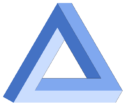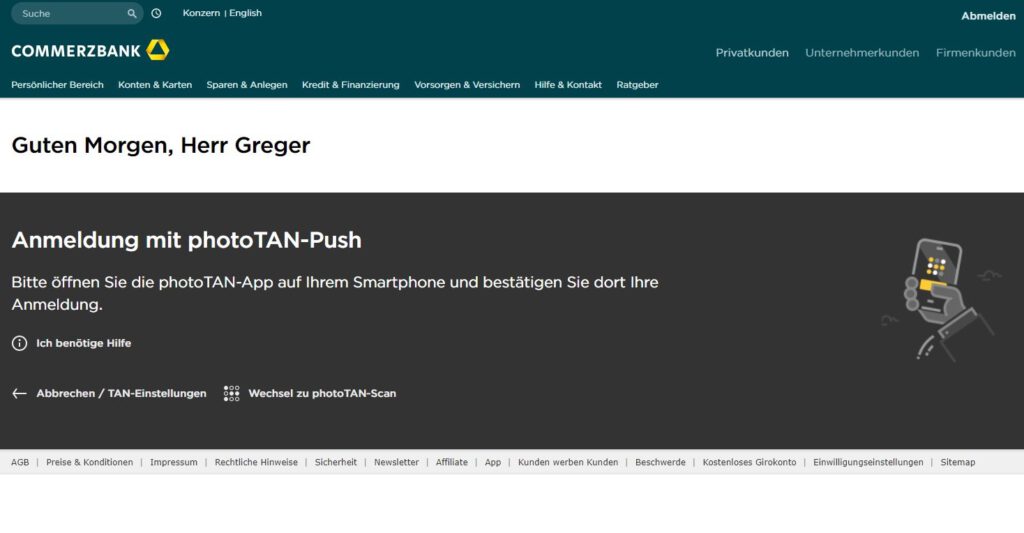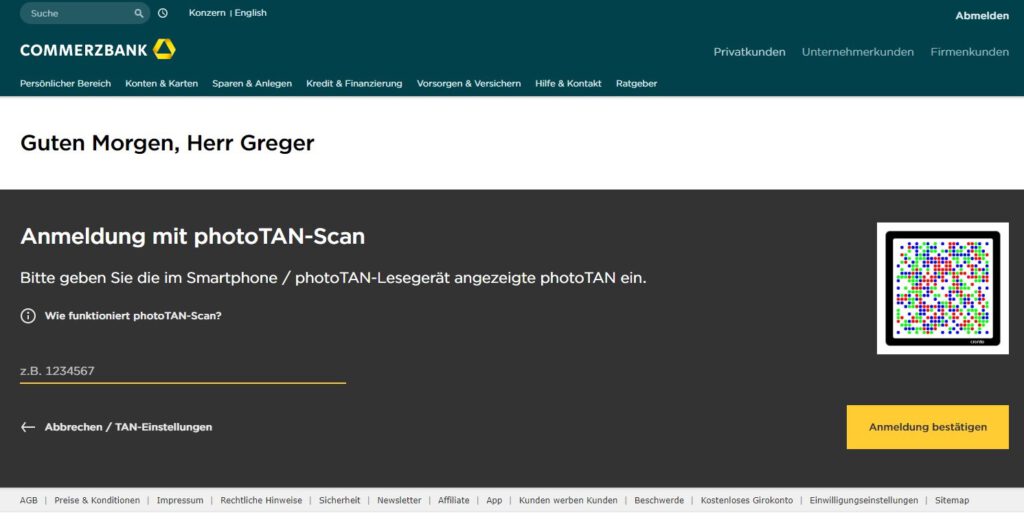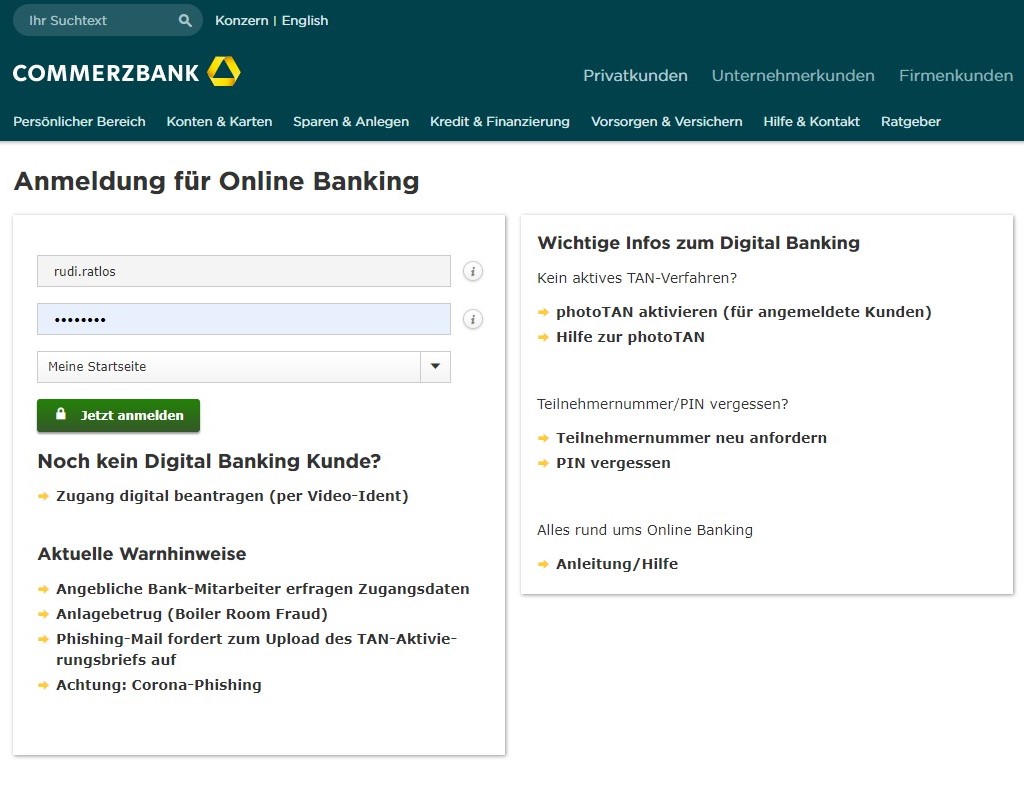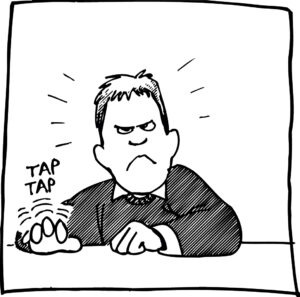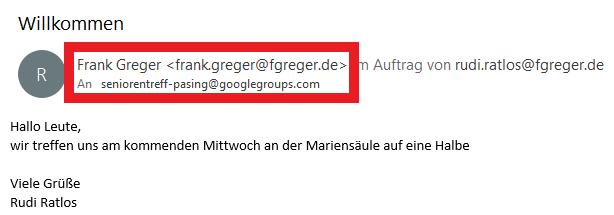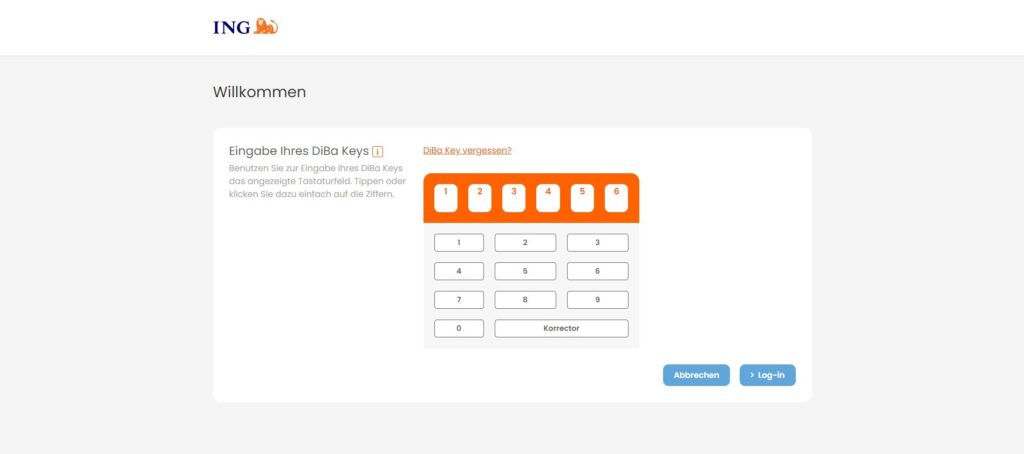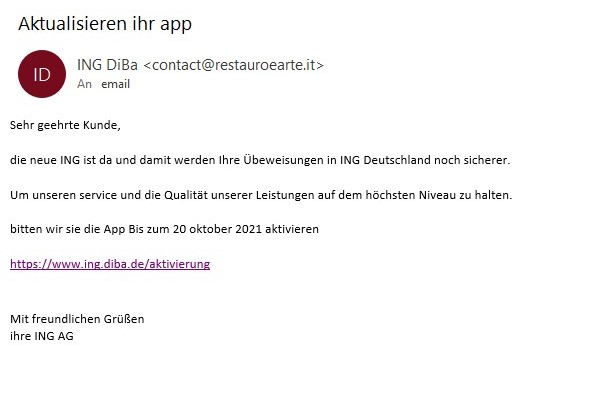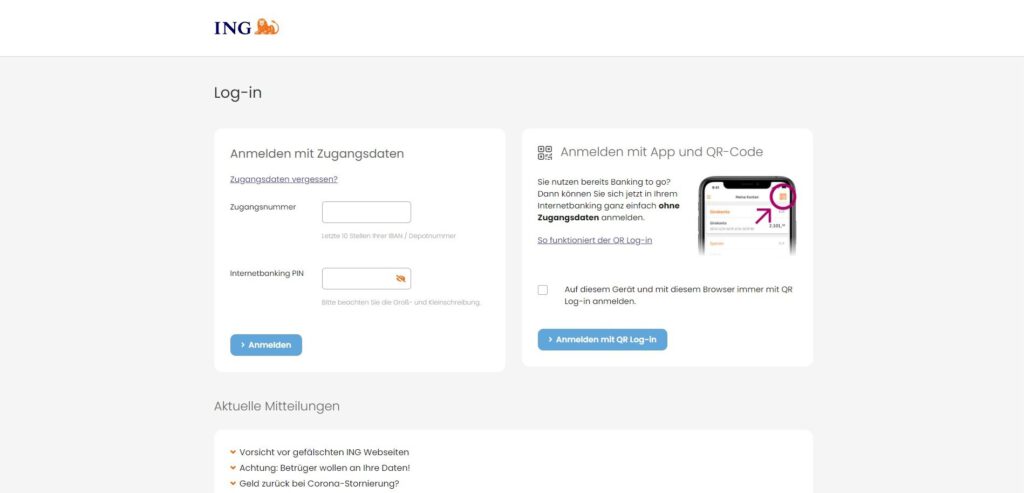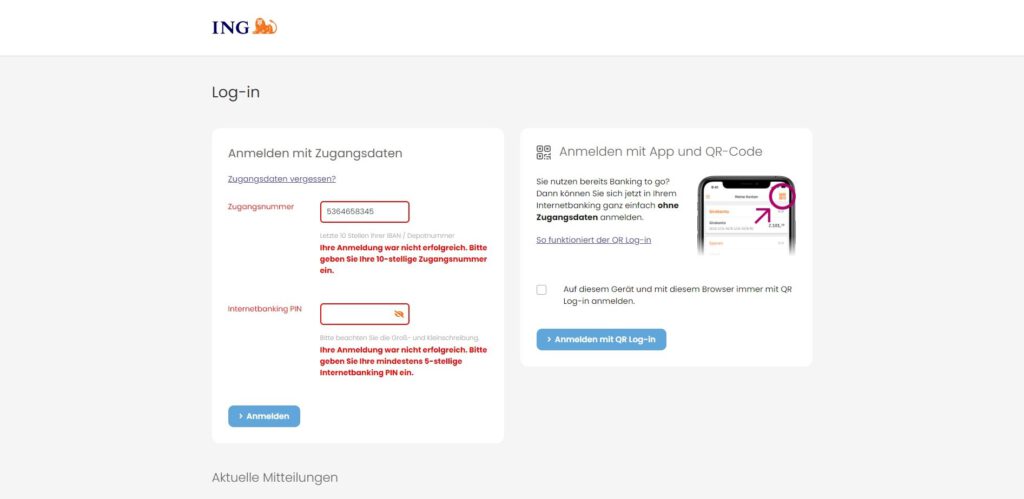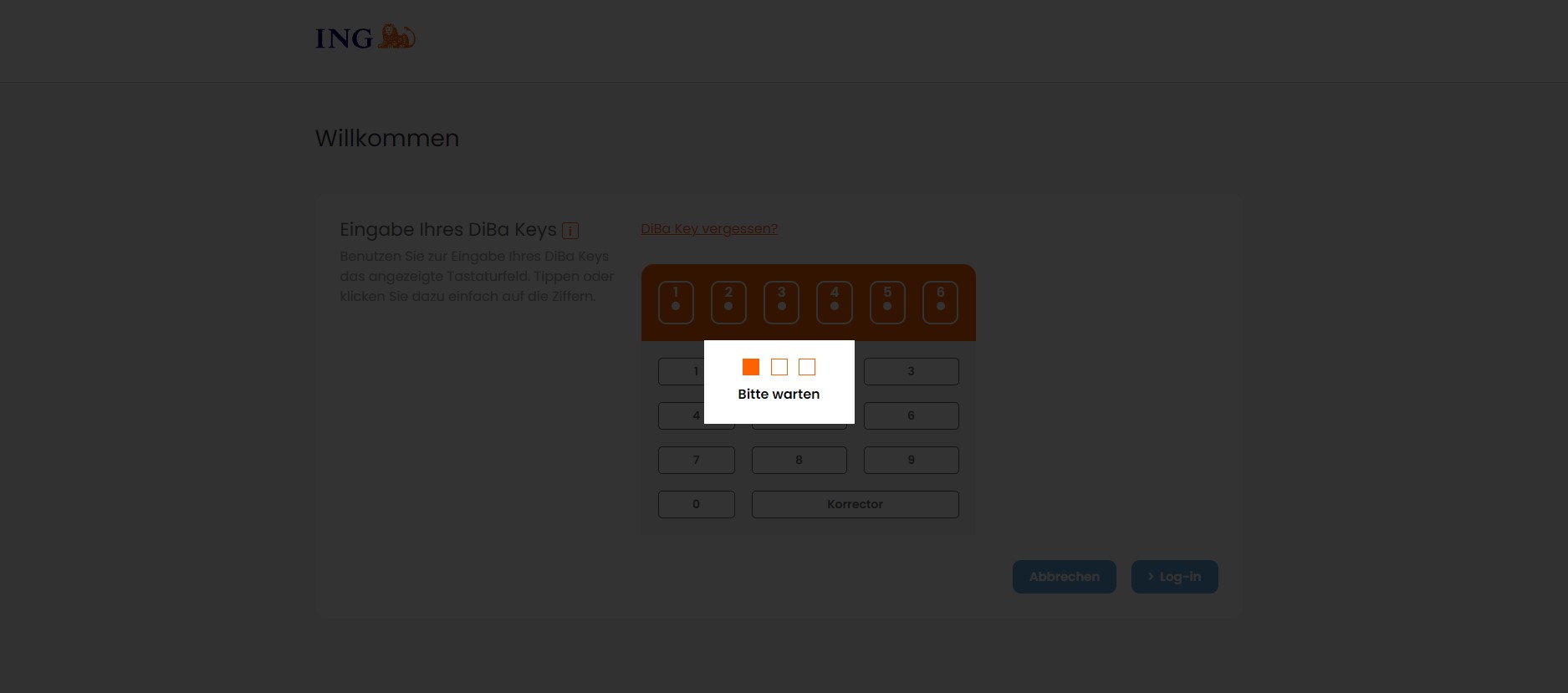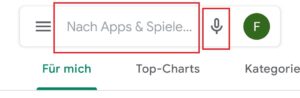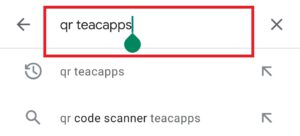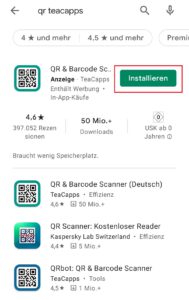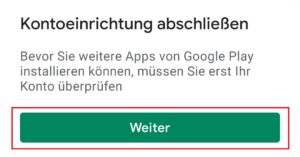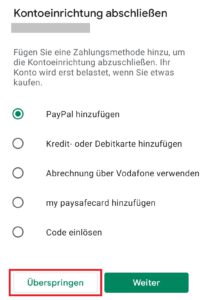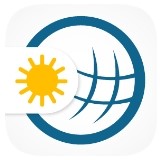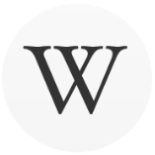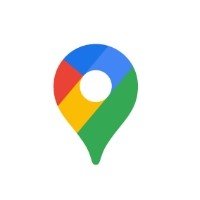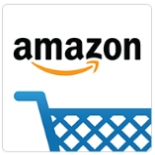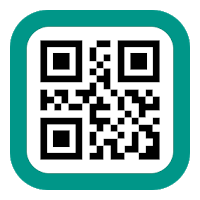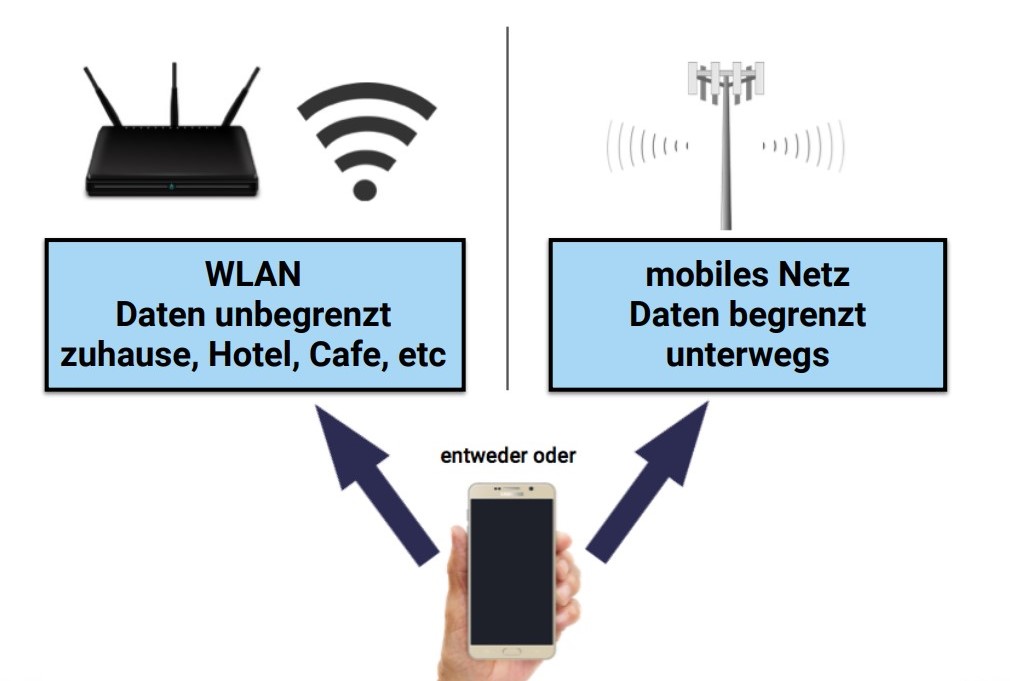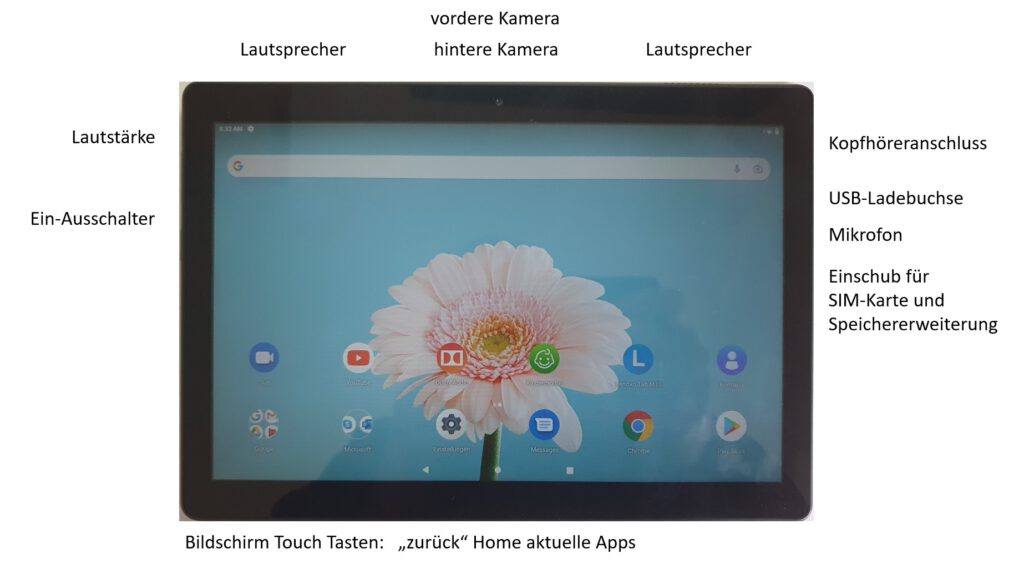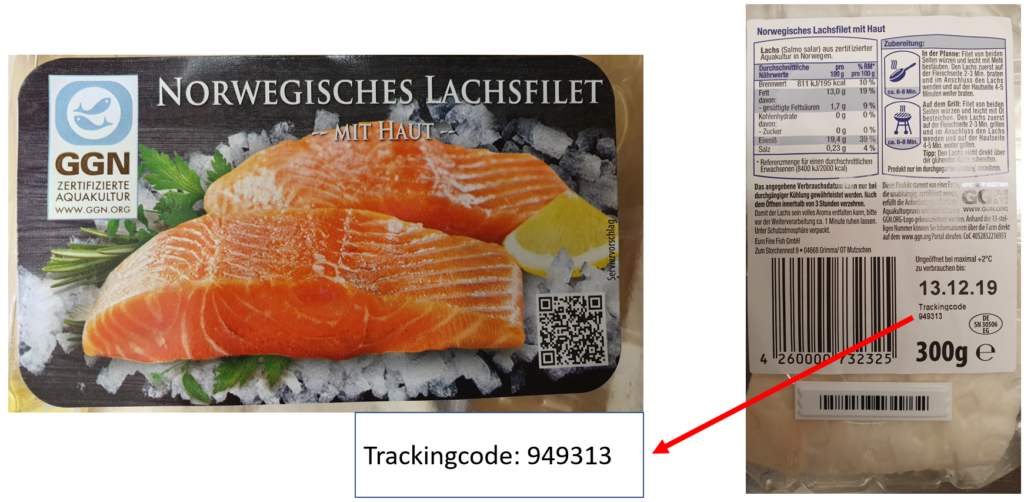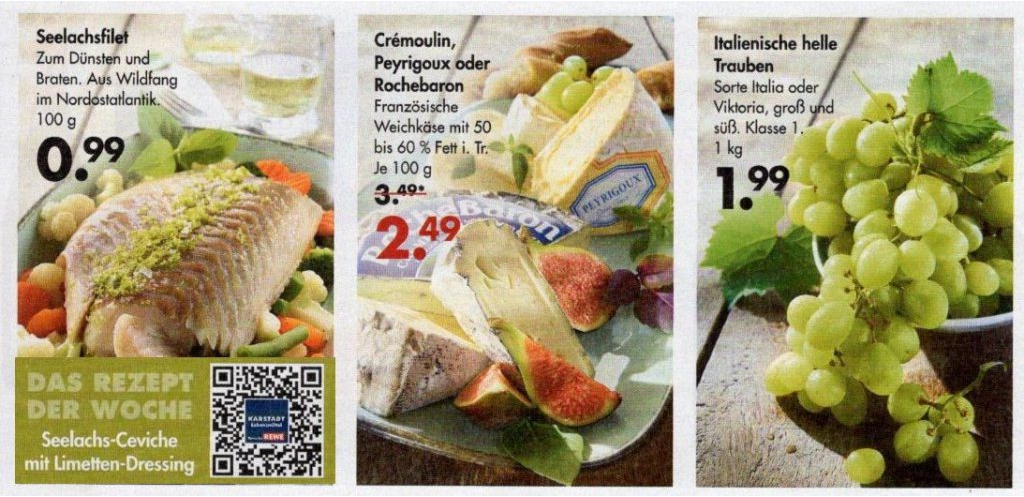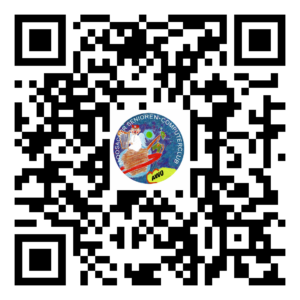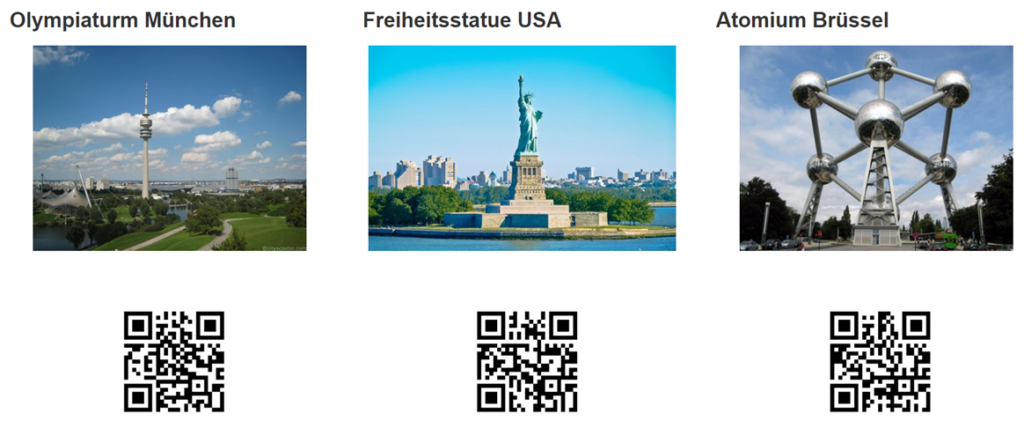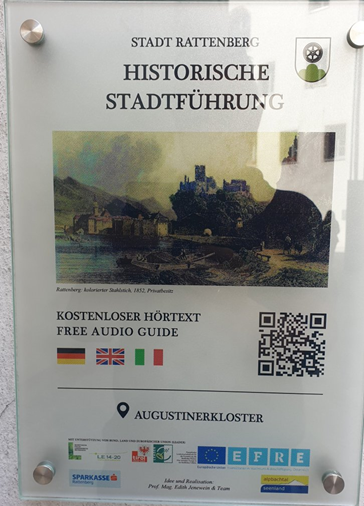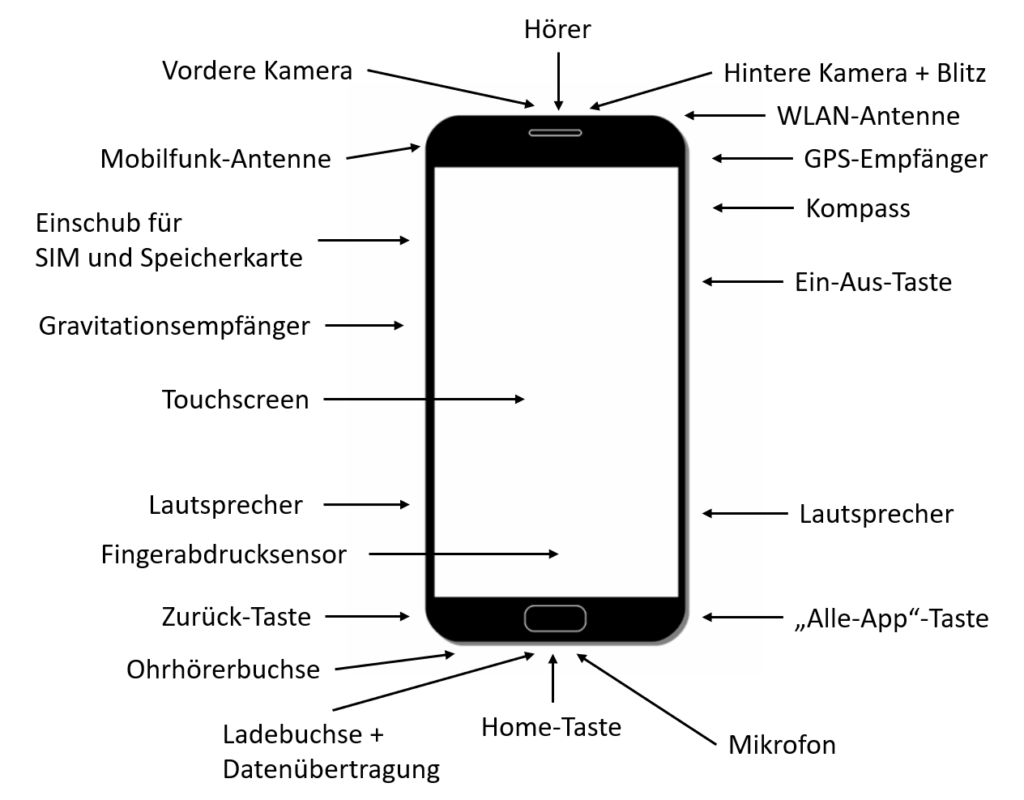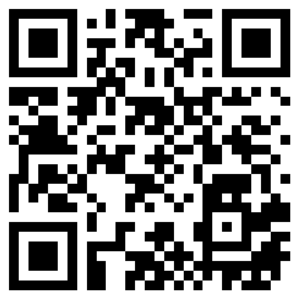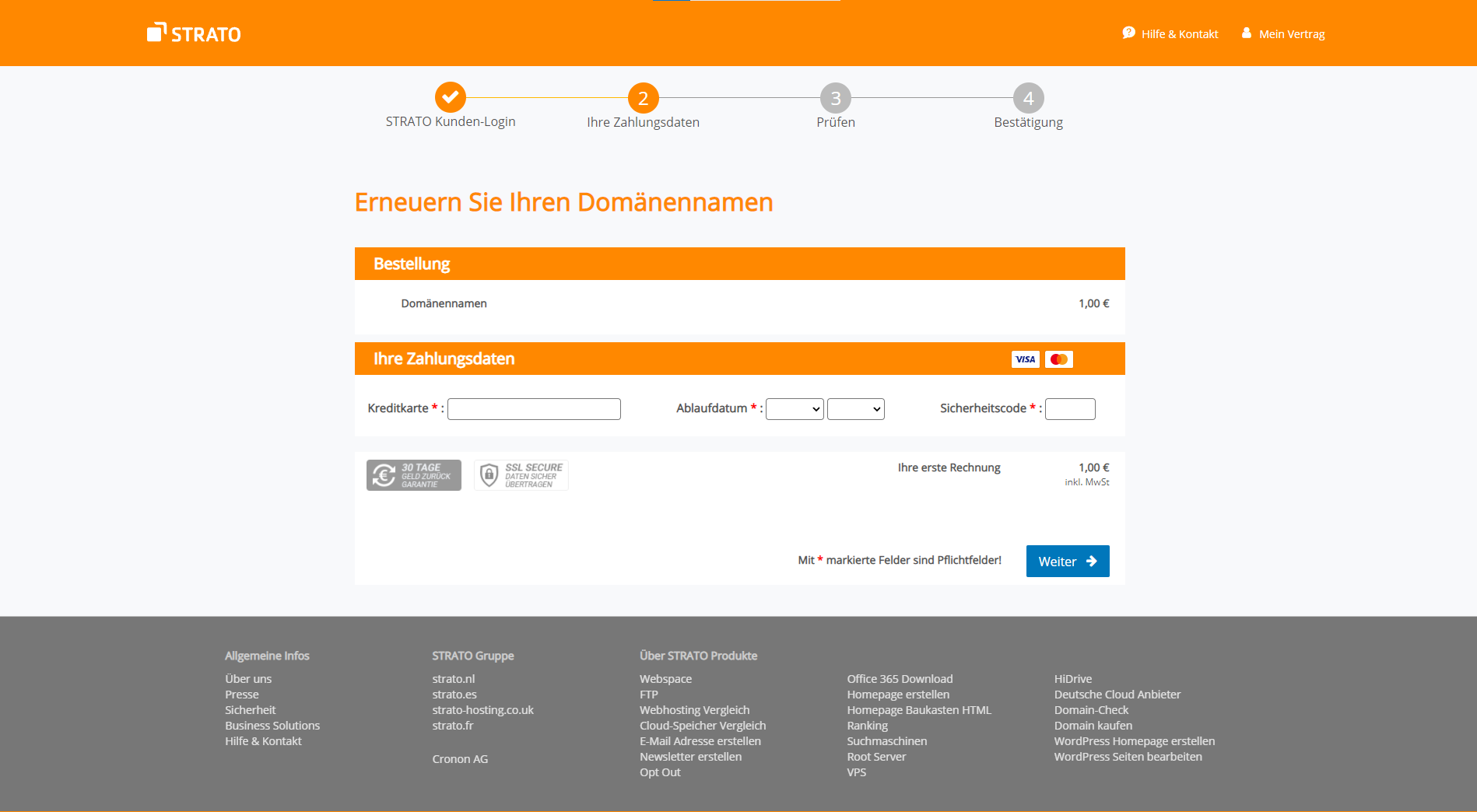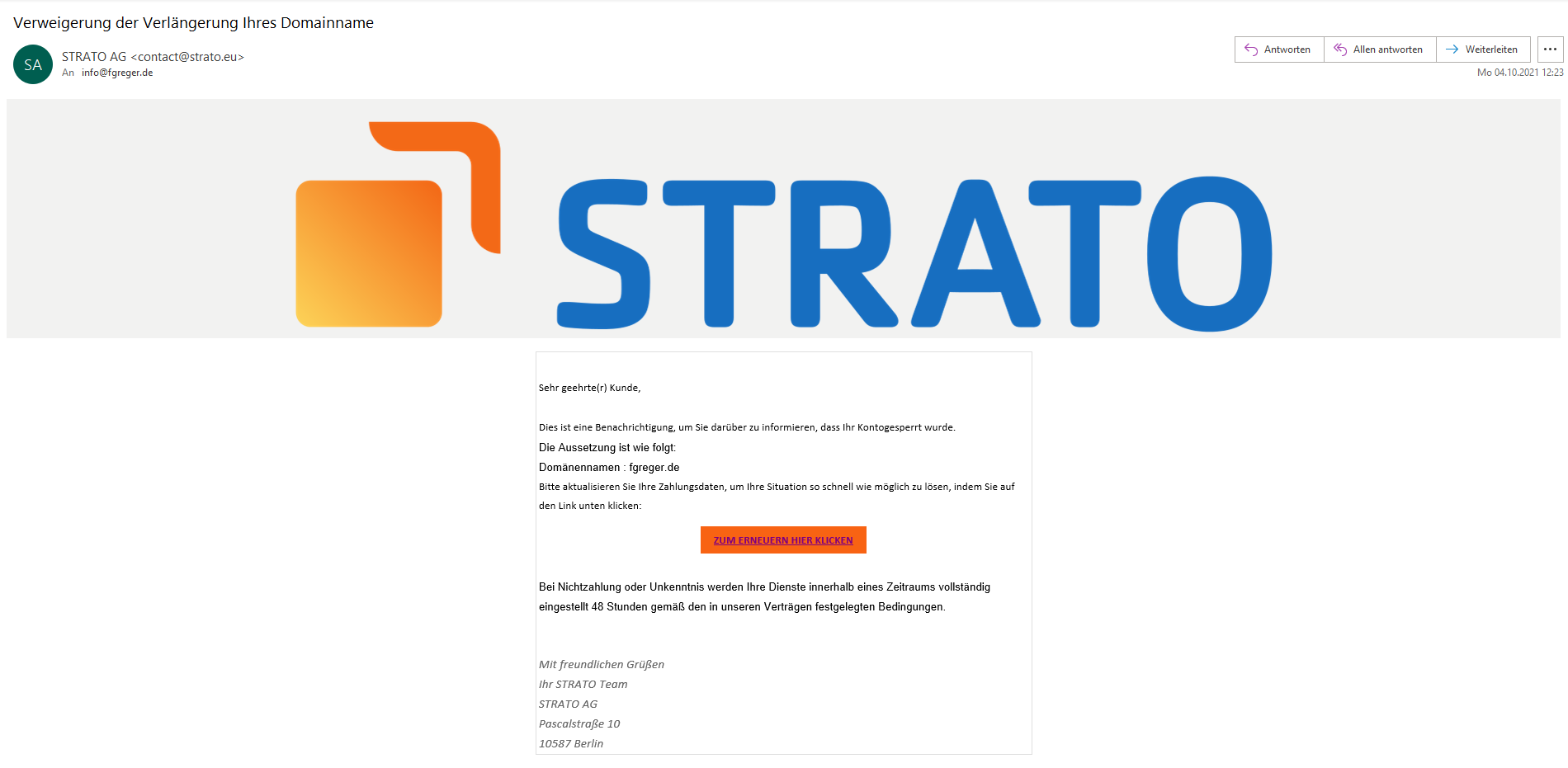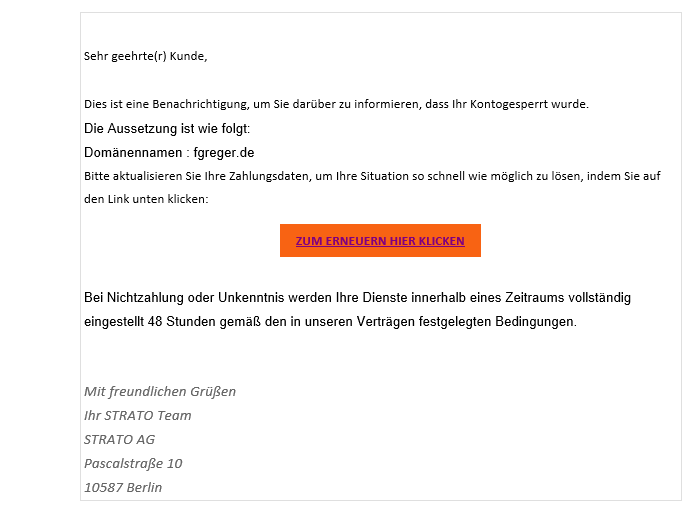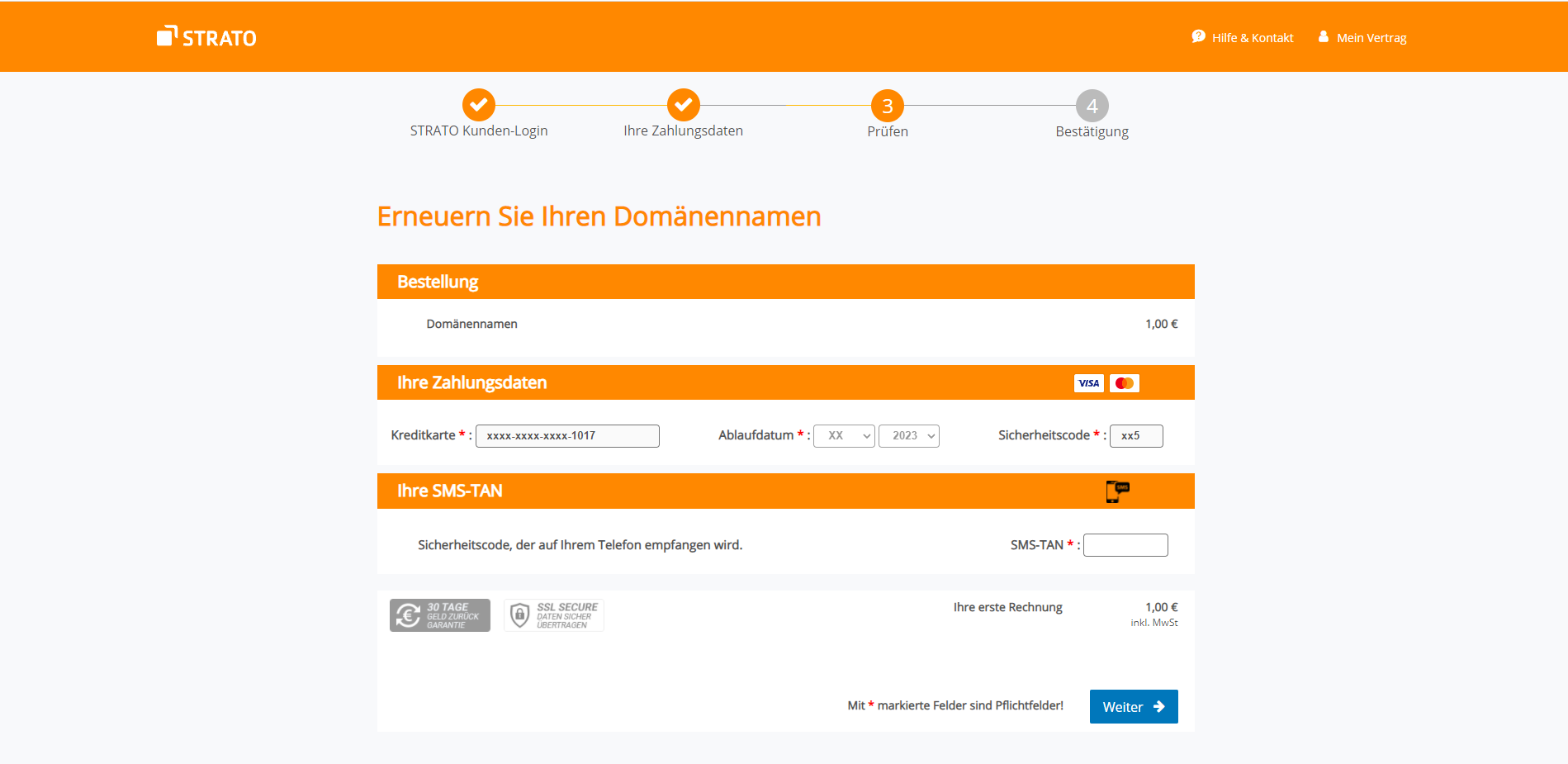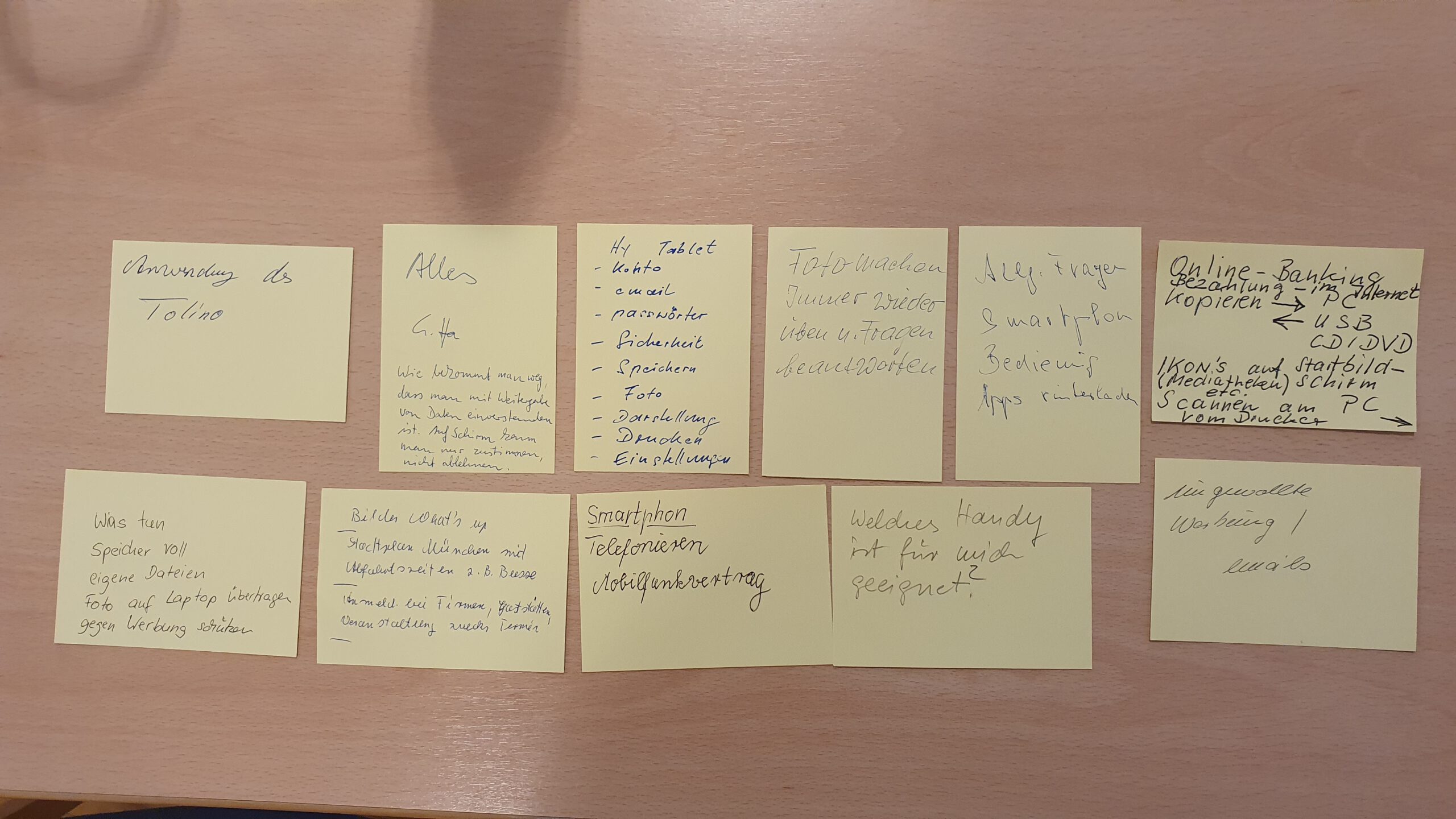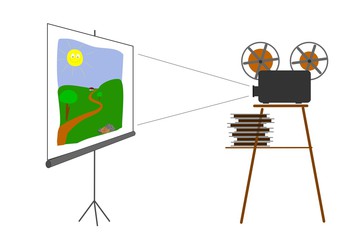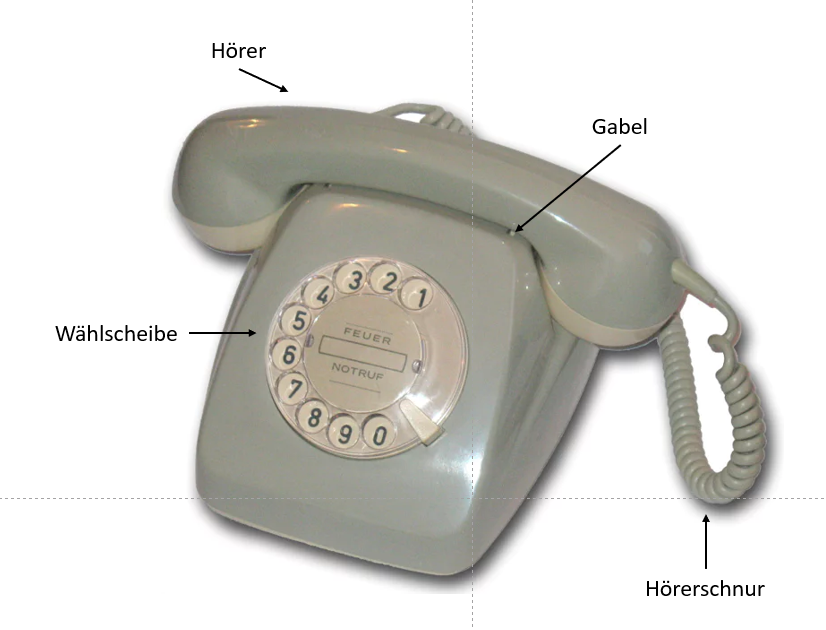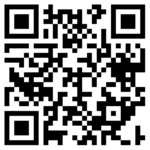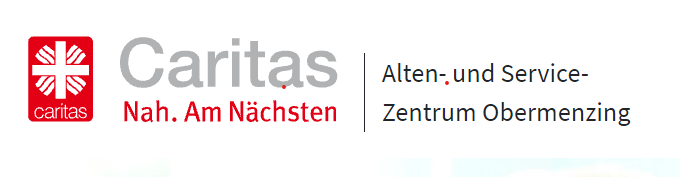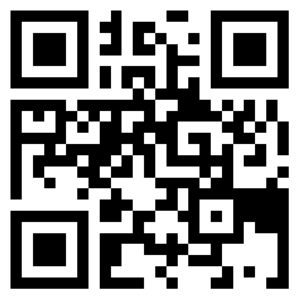Alle Folien
Vortragsfolien
- Gleich gehts los
- Kursfolien: Karten und Fahrpläne
- Kursfolien: Smartphone Grundlagen
- Kursfolien: Tablets für Einsteiger
- Kursfolien: Tablets für Einsteiger (Druck)
- Kursfolien: WhatsApp richtig nutzen
- Präsentation: Alle Folien
- QR-Code Beispiele
- Vortragsfolien: Gedächtnistraining
- Vortragsfolien: Gesten
- Vortragsfolien: Ing-DiBa Fishing
- Vortragsfolien: Karten und Fahrpläne
- Vortragsfolien: Kommunikation
- Vortragsfolien: Medienstammtisch
- Vortragsfolien: Mein Smartphone besser nutzen
- Vortragsfolien: Online Banking
- Vortragsfolien: Smartphones für Einsteiger
- Vortragsfolien: Strato Fishing
- Vortragsfolien: Suchen im Internet
- Vortragsfolien: Technikfragestunde
- Vortragsfolien: Termine online reservieren
- Vortragsfolien: WhatsApp richtig nutzen
Einzelfolien
- Alle Folien
- 2 Faktor Authentifizierung
- Ablauf
- Akku
- Alternative: Foto TAN
- Android oder Apple?
- Anmelden beim Online Banking
- ASZ Aubing (Internet und QR-Code)
- ASZ Aubing Tablet Kurs: Google Konto / WLAN
- Beispiele
- Bildschirme
- Cloud
- Covid Apps
- Covid-Testtermin vereinbaren
- Die SIM Karte
- E-Mail Adresse
- Fahrpläne und Fahrplan Apps
- Gedächtnistraining Apps
- Geste: Doppelt Tippen
- Geste: Tippen
- Geste: Tippen und Halten
- Geste: Tippen, Halten und Ziehen
- Geste: Vergrößern
- Geste: Verkleinern
- Geste: Wischen
- Gleich geht’s los
- Google Groups Verteilerlisten
- Google Konto
- Gutschein für Google Play Store
- Herzlich willkommen zur
- Impftermin reservieren
- Ing-DiBa Fishing: Abfrage des kompletten Ing-Keys
- Ing-DiBa Fishing: E-Mail
- Ing-DiBa Fishing: Falsche Internet-Adresse
- Ing-DiBa Fishing: Fehlermeldung! Nochmal?
- Ing-DiBa Fishing: Verarbeitung
- Installieren neuer Apps
- Interessante Internetadressen und Apps
- Internetverbindung
- Kommunikationskanäle mit Smartphone/Tablet
- Kontaktdaten – Lehrer Lämpel
- Laufzeitvertrag oder Prepaid-Tarif
- Lenovo Tablet
- Medienstammtisch Aubing
- Mein neues Smartphone (Notizen)
- Messenger
- Mobilfunknetze
- Mobilfunktarif (Laufzeit und Prepaid)
- Nächster Medienstammtisch
- Neue Apps installieren
- Nokia 6310
- Pause
- Personalausweis beantragen
- QR-Code: Herkunft von Lebensmittel
- QR-Code: Karstadt – Seelachs Rezept
- QR-Code: Karstadt – Seelachs Rezept
- QR-Code: Kontaktdaten – Don Camillo Tarocci
- QR-Code: Kontaktdaten – Rudi Ratlos
- QR-Code: Moosacher Senioren Computerclub
- QR-Code: Sehenswürdigkeiten
- QR-Code: Stadtführung Rattenberg
- QR-Code: WLAN ASZ-Uebungs-WLAN
- QR-Code: WLAN Moosacher Senioren Computerclub
- Seniorengerechtes Smartphone
- Smartphone
- Smartphone Hilfe
- Smartphone Sprechstunde Website
- Smartphone-Sprechstunde im Internet
- Smartphone/Tablet Eigenschaften
- Smartphone/Tablet Kauftipps
- Smartphone/Tablet Tipps
- Spielenachmittag
- Standortbestimmung
- Standortbestimmung (Cartoon)
- Strato Fishing: Eingeben der Kreditkarten-Nummer
- Strato Fishing: E-Mail
- Strato Fishing: E-Mail
- Strato Fishing: Eingabe der Kreditkarten-TAN
- Strato Fishing: Eingeben der Login-Daten
- Strato Fishing: Weiterleitung auf die richtige Strato-Seite
- Suchen im Internet
- TAN Verfahren
- Telefonnummer Smartphone
- Telefonnummer Tablet
- Themen für den Medienstammtisch
- Themen für den Medienstammtisch
- Themen für den Medienstammtisch: Kamera und Fotos
- Themenwünsche Medienstammtisch
- Übungen
- Unterschied LAN – WLAN
- Verbindung mit dem Internet
- Vergleich WhatsApp – E-Mail
- Videokonferenzen
- Vielen Dank
- Vom Mobiltelefon zum Smartphone
- Vorführung
- Vortragsfolien
- Wählscheibentelefon
- Was ist WhatsApp?
- Was wird benötigt?
Ablauf
- im Browser die passende Internetseite finden (Google-Suche)
- oftmals ist eine einmalige Anmeldung (Registrierung) erforderlich:
- Mindestangabe: E-Mail-Adresse und ein selbst vergebenes Kennwort
- oft: Vorname, Name, Adresse, Telefonnummer
- Registrierung absenden
- E-Mail Registrierungsbestätigungsanfrage abwarten
- die Registrierung per E-Mail bestätigen (auf Link tippen)
- mit E-Mail-Adresse und Kennwort beim Anbieter anmelden
- passenden Termin auswählen
- persönliche Daten ausfüllen: mindestens E-Mail-Adresse
- Terminanfrage absenden
- E-Mail-Terminbestätigung abwarten
- ggf. muss der Termin per E-Mail bestätigt werden ⇒ auf Link klicken
Akku

Der Akku versorgt das Smartphone mit der erforderlichen Energie.
Die Lebensdauer eines Akkus ist begrenzt: nach 500-800 kompletten Ladezyklen hat der Akku eine Restkapazität von ca. 80% im Vergleich zu einem neuen Akku. Dies entspricht in etwa einer Nutzungsdauer von mind. 5 Jahren.
Ein kompletter Ladezyklus entsprechen das Laden von 0% auf 100% oder entsprechend 2 x von 30% auf 80%.
Wichtig: ein Akku sollte nie komplett entladen werden! Auch ständiges Laden bei 100% schadet dem Akku.
Am wohlsten fühlt sich ein Akku zwischen 30% und 80%.
Android oder Apple?


- Smartphones und Tablets
- günstiger Einstieg möglich
- sehr viele Hersteller
- sehr sehr viele Modelle
- eher unübersichtlich
- relativ sicher
- Verbreitung ca. 85%
- Smartphones und Tablets
- relativ teure Geräte
- ein Hersteller (Apple)
- weniger Modelle
- übersichtlich + intuitiv
- sehr sicher
- Verbreitung ca. 15%
ASZ Aubing Tablet Kurs: Google Konto / WLAN
Google Konten
| Google-Mail | Kennwort |
|---|---|
| tablet.01.asz.aubing@gmail.com | AszAubing2022 |
| tablet.02.asz.aubing@gmail.com | AszAubing2023 |
. . . | AszAubing2023 |
| tablet.11.asz.aubing@gmail.com | AszAubing2023 |
WLAN
| WLAN-Name | WLAN-Kennwort (WLAN-Schlüssel) |
|---|---|
| ASZ-WLAN | aszaubing2020 |
Beispiele
- Personalausweis beantragen
- Impftermin vereinbaren
- Corona Testtermin vereinbaren
- Arzttermin reservieren
- einen Tisch im Restaurant reservieren
- Eintritt in Therme/Schwimmbad sichern
- Theater-/Kino-Tickets kaufen
- Geräte im Elektronikmarkt reservieren
- Medikamente in Internetapotheke bestellen
- Urlaub/Hotel buchen
- Online-Banking
Bildschirme
Sperr-Bildschirm:
verhindert Zugriff nicht berechtigter Personen
Entsperren durch Wischen, PIN, Kennwort, Fingerabdruck, Gesichtserkennung
Start-Bildschirm:
sollte alle verwendeteten Apps zeigen
beliebig viele Start-Bildschirme (Seiten) können eingerichtet werden
"Haupt-Start-Bildschirm" tippen auf die Home-Taste
App-Bildschirm:
zeigt alle auf dem Gerät installierten Apps
Apps können auf den Startbildschirm verschoben werden
Startbildschirm anpassen
Apps verschieben:
lange Tippen und schieben, auch über Seitengrenzen hinweg
Apps entfernen:
lange Tippen und "entfernen" wählen. Die App bleibt auf dem Gerät installiert
Apps entfernen:
lange Tippen und "deinstallieren" wählen
Cloud
Was ist eine Cloud?
- ein Speicher im Internet um Fotos, Adressen, Einstellungen und sonstige Daten eines Smartphones kabellos zu sichern
- auch von anderen Geräte wie Tablets oder Computer kann auf die Clouds zugegriffen werden


- Google Cloud
- Zugriff über Google-Konto
- iCloud
- Zugriff über Apple ID
- Daneben gibt es noch herstellerspezifische Clouds (Huawei, Samsung)
- Microsoft: OneDrive
Covid Apps
Corona Warn App
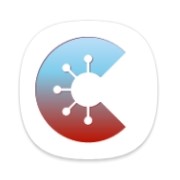
Ermittlung von Covid-Kontakten
Anzeigen der Impfzertifikate
CovPass
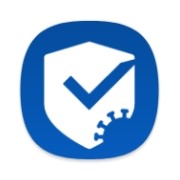
Anzeigen der Impfzertifikate
CovPass Check
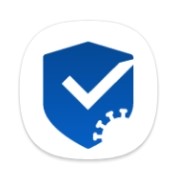
Überprüfen der Covid-Impfertifikate auf Gültigkeit
Luc App

Kontaktverfolgung
Anzeigen der Impfzertifikate
Covid-Testtermin vereinbaren
- Testzentrum im Internet suchen, z.B. über Corona Warn-App oder https://map.schnelltestportal.de/
- entsprechende Internetseite öffnen: z.B. Corona Testzentrum in der Pasinger Fabrik
- ⇒ Termin vereinbaren ⇒ ggf. anderen Termin ⇒ Kontaktdaten eingeben ⇒ Termin buchen
- Bestätigungs-E-Mail wird gesendet
- Termin kann mit dem Link in der Bestätigungs-E-Mail storniert werden
Die SIM Karte
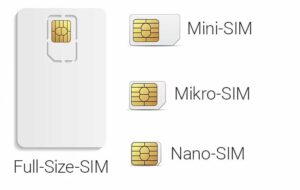
- erhältlich bei Mobilfunktarif-Anbietern: Telekom, Vodafon O2, Aldi, Netto, Mobilcom...
- in Deutschland gibt es 3 Netze: Telekom, Vodafone, Telefonica
- nicht zu verwechseln mit Speichererweiterung!
- 3 Formate: SIM, Micro-SIM, Nano-SIM (zukünftig: eSIM)
- SIM Karte ermöglicht Telefonieren und Zugang zum Internet über Mobile Daten
- erfordert einmalige Identifizierung über Videochat oder PostIdent
- die SIM-PIN gut merken, wird beim Einschalten des Gerätes benötigt
E-Mail Adresse
Es gibt verschiedene Anbieter: web.de, GMX, t-online etc.
jeder der eine E-Mail-Adresse hat, ist weltweit erreichbar
jedes Smartphone hat eine E-Mail-Adresse (Android: GMail oder Apple: iCloud)
Eine E-Mail Adresse enthält immer einen "@" ("Klammeraffe", "at")
https://muenchen.de ist eine Internetadresse, keine E-Mail-Adresse!
zum Üben:
frank.greger@fgreger.de
in diesem Fall gilt: was vor dem "@" steht ist egal: Buchstaben, Ziffern, "."
z.B. wrzprmpft.123@fgreger.de, frank@fgreger.de, greger@fgreger.de
ansonsten muss die E-Mail-Adresse exakt "abgetippt" werden, Gross-/Kleinschreibung ist egal (Empfehlung: Kleinschreibung)
Fahrpläne und Fahrplan Apps

MVG (Münchner Nahverkehr)

MVV (Münchner Nahverkehr)

München Navigator (Münchner Nahverkehr)

Öffi Fahrplanauskunft (München, Bahn, andere Städte)

DB-Navigator (Bahn App)

BOB-Meridian-BRB
Gedächtnistraining Apps
Neuronation
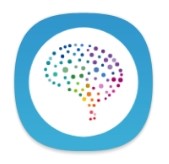
+ wenig Werbung (5 Sekunden)
+ viele Übungen in kostenlosen Version enthalten
+ tägl. beliebig viele Übungen auswählbar
+ auch für PC: https://www.neuronation.com
- Registrierung erforderlich (E-Mail oder Google-Konto)
Premiumversion 60 (35) Euro/Jahr, 12 Euro/Monat
Lumosity
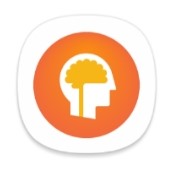
- anfänglich viel Werbung (30s), später keine Werbung mehr
- tägl. nur 3 vorgegebene Übungen, beliebig wiederholbar
+ interessante, abwechslungsreiche Übungen
+ auch für PC: https://www.lumosity.com
- Registrierung erforderlich (E-Mail oder Google-Konto)
Premiumversion 60 (38) Euro/Jahr, 12 Euro/Monat
Memorado
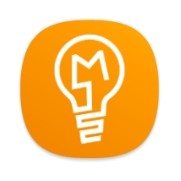
- anfänglich viel Werbung (30s), später keine Werbung mehr
- tägl. nur 3 vorgegebene Übungen
Premiumversion 50 Euro/Jahr, 11 Euro/Monat
Brainilis

+ wenig Werbung
+ keine Registrierung
Premiumversion einmalig 3,19 Euro
Geste: Doppelt Tippen
Doppelt Tippen
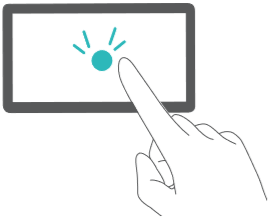
zwei Mal schnell auf ein Element tippen
⇒ vergrößern - verkleinern
Geste: Tippen
Tippen
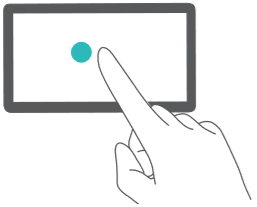
kurz auf ein Element tippen
⇒ App öffnen, Eintrag/Option auswählen
Geste: Tippen und Halten
Tippen und Halten
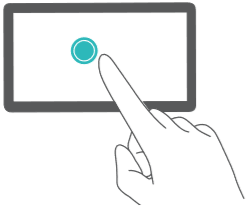
auf ein Element tippen und (ruhig) halten
⇒ Element auswählen bzw. markieren um es in Folge zu löschen, verschieben etc.
Geste: Tippen, Halten und Ziehen
Tippen, Halten und Ziehen
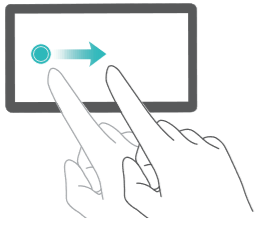
tippen, (ruhig) halten und ziehen
⇒ App auswählen und verschieben
Geste: Vergrößern
Vergrößern
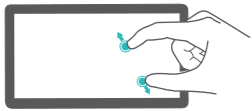
zwei Finger auseinander spreizen
⇒ Foto (hinein-)zoomen, Bild vergrößern
Geste: Verkleinern
Verkleinern
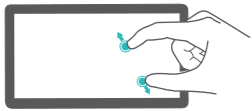
zwei Finger zusammen ziehen
⇒ aus Foto herauszoomen, Bild verkleinern
Geste: Wischen
Wischen (Ziehen)
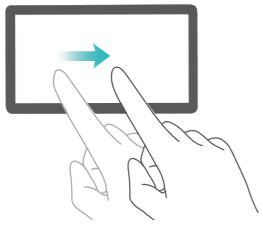
Mit einem Finger über den Bildschirm streichen/wischen.
⇒ Bildschirm wechseln, blättern, scrollen
Google Groups Verteilerlisten
Was ist Google Groups?
Mit Google Groups (https://groups.google.com) können u. a. Mitglieder in zentralen E-Mail-Verteilerlisten verwaltet werden.
Eine Google Group besteht im Prinzip aus einer E-Mail-Adresse im Format <Name>@googlegroups.com, wobei <Name> eine beliebige aber eindeutige Zeichenfolge aus Buchstaben, Ziffern, "-" und "." sein kann, z.B. seniorentreff-pasing@googlegroups.com. Zusätzlich kann ein Gruppenname vergeben werden "Seniorentreff Pasing", der dann in den E-Mails erscheint im Empfänger-Feld/"An"-Feld erscheint.
Inhaber und Manager (Organisatoren) einer Gruppe benötigen ein Google-Konto (jeder Besitzer eines Android Smartphones oder Tablets besitzt ein Google-Konto).
Mitglieder einer Gruppe benötigen kein Google-Konto.
Google Groups hat ein detailliertes Rechtekonzept um z.B. die E-Mail-Adressen der Mitglieder zu verbergen.
Wie wird Google Groups verwendet?
Wird eine E-Mail an die Google Groups E-Mail-Adresse geschickt, dann erhalten alle Mitglieder diese E-Mail. Für die Empfänger ist nur die Google Groups E-Mail-Adresse bzw. der entsprechende Gruppenname sichtbar
Mitglieder können an diese Google Groups E-Mail-Adresse antworten ohne zu wissen wer die einzelnen Mitglieder sind. Diese Funktion kann für bestimmte Mitglieder vom Inhaber und Managern gesperrt werden.
Beispiele
E-Mail an Gruppe versenden
E-Mail erhalten
Google Konto
Ihr Google-Konto ist Ihr persönliches Nutzerkonto bei der Firma Google und wird benötigt, um Ihr Android Smartphone/Tablet zu nutzen.
Ein Google Konto ist eine E-Mail-Adresse, in den meisten Fällen eine *@gmail.com Adresse und ein dazugehöriges Kennwort.
Beim Erstellen des Google-Kontos müssen Sie ein Kennwort vergeben. Dieses Kennwort sollten Sie sich gut merken, insbesondere wenn Sie später spezielle Funktionen des Google-Kontos wie z.B. die Google Cloud verwenden um Daten (Kontakte, Fotos) Ihres Smartphones zu sichern.
Anzeige des Google Kontos
Öffnen der App "Einstellungen"
Wählen Abschnitt "Google" → das Google Konto wird angezeigt
Gutschein für Google Play Store
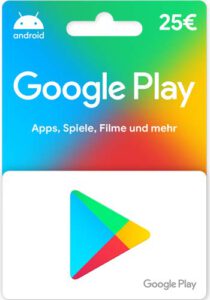
Gutscheine für Google Play Store mit verschiedenen Beträgen, teilweise sogar mit beliebigen individuellen Beträgen als alternative Zahlungsmethode zu Bankeinzug, Kreditkarte, PayPal, Telefonrechnung etc.
Impftermin reservieren
- Suchen im Internet nach "Impfzentrum Bayern"
- ⇒ Bayerisches Impfzentrum - Impfregistrierung ⇒ Online-Registrierungssystem ⇒ Registrierung starten
- E-Mail-Adresse eingeben und selbstgewähltes Passwort
- E-Mail zur "Verifizierung" wird gesendet ⇒ Klicken auf "Link zur Verifizierung des Kontos"
- Gesundheitsdaten eingeben (Name, Adresse, Geburtsdatum, Mobilnummer) ⇒ Registrierung abschließen
- Registrierung ist abgeschlossen
Termin wählen
- Impfzentrum und Termin wählen (Beim ersten mal Code per SMS)
- nächstmöglichen Termin anzeigen ⇒ Termin Buchen
- Terminbestätigung per E-Mail
- Termin kann im Impfportal storniert werden
- Termin für bis zu 5 Personen pro Registrierung möglich
Installieren neuer Apps
Wenn Sie die Funktion Ihres Smartphones erweitern möchten (z. B. Wetter, Nachrichten, QR-Code Scanner, Videokonferenz etc.), installieren Sie sich eine entsprechende App aus dem Google Play Store.
geben Sie dazu einen Suchbegriff ein z. B. qr teacapps
es wird Ihnen eine Liste von Apps mit der gewünschten Funktion angezeigt.
tippen Sie auf die gewünschte Apps aus den Suchergebnissen
tippen Sie auf Installieren ⇒ die App wird aus dem Internet auf Ihr Gerät geladen und installiert
eventuell müssen Sie die Kontoeinrichtung abschließen, falls noch keine Zahlungsmethoden hinterlegt sind
Kommunikationskanäle mit Smartphone/Tablet
| Medium | wer wird erreicht |
| (Mobil-)Telefon | jeder, der ein (Festnetz- oder Mobil-) Telefon hat |
| Nachrichten (SMS) | jeder, der ein Mobiltelefon und einen Tarif eines beliebigen Anbieters besitzt |
| jeder, der ein E-Mail-Konto bei einem beliebigen Anbieter hat. Zugriff über PC, Smartphone oder Tablet | |
| Messenger (WhatsApp, Signal, etc.) | jeder, der ein Gerät mit dem gleichen Messenger (=gleiche App) hat |
| Videokonferenzen (Zoom, Jitsi, etc.) | jeder der ein Gerät mit dem entsprechenden installierten Videokonferenz-Programm besitzt und der eine Einladung zu einer Besprechung/einem Meeting hat. |
| Soziale Medien (Facebook, Instagram, Twitter) | jeder der Zugriff zum Internet hat, meist Benutzerkennung erforderlich |
Kontaktdaten - Lehrer Lämpel
| Vorname: | Ludwig |
| Nachname: | Lämpel |
| Firma/Beruf/Org: | Lehrer |
| Telefon: | 063499 9081456 oder +49 (63499) 9081456 |
| Mobil: | 01577 93 28 400 (oder +49 1577 93 28 400) |
| E-Mail: | ludwig.laempel@fgreger.de |
| Straße: | Hauptstraße 67 |
| Postleitzahl: | 76879 |
| Ort: | Bornheim |


Laufzeitvertrag oder Prepaid-Tarif
Laufzeitvertrag
Kündigung zum Ende der Laufzeit (meist 2 Jahre)
Einzugsermächtigung
meist höheres Datenvolumen
Prepaid-Tarif
Kündigung zum Monatsende
aufladbares "Konto"
meist geringeres Datenvolumen
Medienstammtisch Aubing
14.10.2021 14:00-16:00 Uhr
- Unterschied: Handy-Smartphone-Tablet?
- Verbindung mit dem Internet
26.10.2021 14:00-16:00 Uhr
- Google-Konto/Apple-ID
- Neue Apps installieren
- QR-Codes
23.11.2021 14:00-16:00 Uhr
- Karten und Navigation: Google Maps
22.02.2022 14:00-16:00 Uhr
- ????
Die bekanntesten Messenger-Programme
| Name | Anmerkung |
| am meisten verwendet, ca. 2Mrd Nutzer Facebook Tochter ....... | |
| Signal | WhatsApp sehr ähnlich vermutlich etwas sicherer als WhatsApp |
| Telegram | russische Entwicklung suspekte Betreiber Nutzung durch extremistische Gruppierungen |
| Threema | Empfehlung aus Datenschutz- und Datensicherheitsgründen Firma/Server in der Schweiz Kosten: 3,99 Euro (einmalig) |
Weitere weniger genutzte Messenger:
- Facebook (Facebook)
- Skype (Microsoft)
- Discord
- Viper
- Wire
Mobilfunknetze
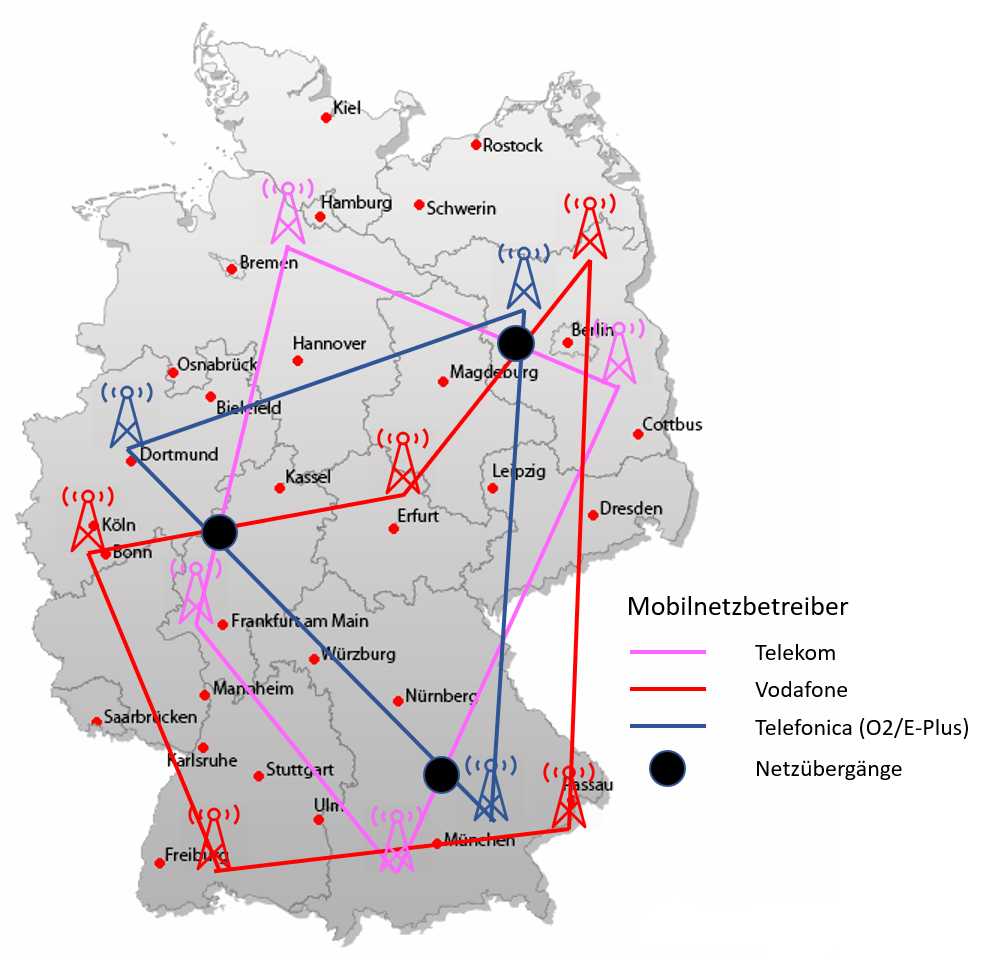
In Deutschland gibt es 3 Betreiber von Mobilfunknetzen:
- Telekom
- Vodafon
- Telefonica (o2,E-Plus)
Darüber hinaus gibt es zahlreiche Anbieter von Mobilfunkverträgen:
- Aldi
- Blau.de
- Congstar
- Nettokom
- ......
Mobilfunktarif (Laufzeit und Prepaid)
Einmalige Kosten:
- Bereitstellungsgebühr (Telefonnummer, SIM-Karte) ⇔ einmaliges Startguthaben
Laufende Kosten:
- Telefonieren (in Cent pro Minute)
- SMS (in Cent pro SMS)
- Datenübertragung ins Internet: Surfen, E-Mail, Musik/Filme etc. (in Cent pro MByte)
☝Empfehlung: Pakete mit Frei-Minuten/SMS und Frei-Datenvolumen‼ (< 10 Euro/Monat)
Wichtig:
- ☺ keine Zusatzkosten im EU-Ausland (Roaming) seit 15.06.2017
- ⚠Vorsicht: bei Gesprächen ins Ausland, nicht verwechseln mit Gespräche im Ausland!
- 🛑 Drittanbietersperre einrichten
Beispiele:
Prepaid Tarife von Aldi, Norma, Netto, Congstar, Telekom, Vodafone, O2 & Co
Nächster Medienstammtisch
der nächste Medienstammtisch im ASZ Aubing findet statt am
23. November 2021 von 14:00-16:00 Uhr
Neue Apps installieren
Hierfür wird ein Google-Konto bzw. Apple-ID benötigt
Google Play Store

Android
App Store
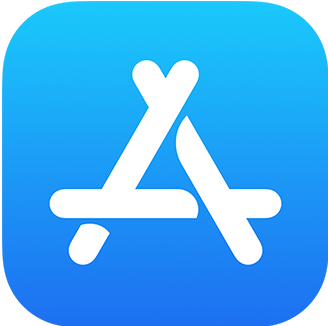
Apple (iOS)
Personalausweis beantragen
- öffnen der Internetseite muenchen.de
- ⇒ Bürgerservice ⇒ Wohnen und Meldewesen ⇒ Meldedaten und Ausweise ⇒ Personalausweis und Reisepass ⇒ Personalausweis beantragen ⇒ Termin
oder
suchen nach "termin personalausweis" ⇒ "Online Terminvereinbarung" - ⇒ Ausweisdokumente ⇒ Antrag Personalausweis ⇒ Bürgerbüro auswählen ⇒ Termin (Datum und Uhrzeit) wählen
- Kontaktdaten ausfüllen (Name, E-Mail-Adresse, Geburtsdatum)
- "Reservierung abschließen"
- E-Mail mit "Aktivierungslink" wird gesendet ⇒ Terminbestätigung anklicken
- Terminbestätigung per E-Mail wird gesendet (Möglichkeit der Stornierung)
QR-Code: Kontaktdaten - Don Camillo Tarocci
| Vorname: | Camillo |
| Nachname: | Tarocci |
| Firma/Beruf/Org: | Priester |
| Telefon: | +39 0522 7411 23 54 |
| Mobil: | +39 389 54 67 85 932 |
| E-Mail: | don.camillo.tarocci@vatican.va |
| Straße: | Via S. Maria 2 |
| Postleitzahl: | 42041 |
| Ort: | Brescello |

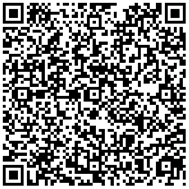
QR-Code: Kontaktdaten - Rudi Ratlos
| Vorname: | Rudi |
| Nachname: | Ratlos |
| Firma/Beruf/Org: | Geiger |
| Telefon: | +49 89 21531216 |
| Mobil: | +49 89 21531216 |
| E-Mail: | rudi.ratlos@web.de |
| Straße: | Marienplatz 1 |
| Postleitzahl: | 80331 |
| Ort: | München |
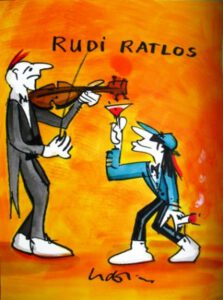

QR-Code: WLAN ASZ-Uebungs-WLAN

Übungs-WLAN
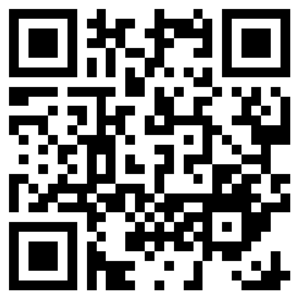
WLAN-Name: ASZ-Uebungs-WLAN
WLAN-Kennwort: Gast!2021
QR-Code: WLAN Moosacher Senioren Computerclub

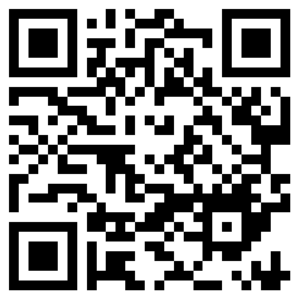
WLAN-Name: SCS-Lehrsaal
WLAN-Kennwort: Kellerkinder2016
Seniorengerechtes Smartphone
Machen Sie Ihr Smartphone "seniorengerecht" indem Sie folgendes anpassen:
Schriftgröße
wählen Sie eine größere Schrift:
- Einstellungen / Anzeige / Schriftgröße
Bildschirmzoom
vergrößern Sie die Darstellung des Bildschirms:
- Einstellungen / Anzeige / Bildschirmzoom
Einfacher Modus
im sogenannten "einfachen Modus" werden die Apps auf dem Bildschirm größer dargestellt, allerdings haben dann dort auch weniger Platz
- Einstellungen / Anzeige / Einfacher Modus
Haupt-Startseite (tippen auf "Home"-Button) anpassen
- deinstallieren Sie alle nicht benötigen Apps oder verschieben Sie diese auf eine extra Seite oder in einen Ordner
- verschieben Sie alle häufig verwendeten Apps auf Ihre Haupt-Startseite
Smartphone Hilfe
Hier finden Sie eine Auswahl von Organisationen, worwiegend im Münchner Westen, wo Sie Hilfe mit Ihren Smartphones, Tablets und Computern erhalten.
Was
Wann
Wo
ASZ Aubing
Smartphone Sprechstunde
jeden 1. und 3. Montag
von 10:00-12:00 Uhr
1/2 Stunde pro Teilnehmer
Medienstammtisch
Jeden 4. Dienstag von 14:00-16:00 Uhr
Am Aubinger Wasserturm 30
81249 München
asz-aubing@caritasmuenchen.org
https://www.asz-aubing.de
089 864 66 81-0
ASZ Obermenzing
Smartphone Sprechstunde
jeden 2. und 4. Montag
von 09:00-12:00 Uhr
1/2-1 Stunde pro Teilnehmer
Packenreiterstraße 48
81247 München
asz-obermenzing@caritasmuenchen.org
https://www.asz-obermenzing.de
089 89168170
ASZ Schwabing-West
Smartphone Sprechstunde
jeden 2. und 4. Montag
von 14:00-16:15 Uhr
45 Minuten pro Teilnehmer
Hiltenspergerstraße 76
80796 München
asz-schwabing-west@caritasmuenchen.org
https://www.asz-schwabing-west.de/
089 3000 76600
SIN – Studio im Netz e.V.
Mediensprechstunde
jeden 1. Donnerstag im Monat
von 15:00-16:30 Uhr
Kreativlabor Freiham
Ute-Strittmatter-Straße 6
81248 München
medien@kreativlabor-freiham.de
https://kreativlabor-freiham.de
Moosacher Senioren Computer Club
Handy-Stammtisch
jeden 2 Mittwoch
von 14:00-15:30 Uhr
Einzelberatungen
Termine nach Vereinbarung, i.d.R. mittwochs 14.00 Uhr – 15.30 Uhr
(oder auch an anderen Wochentagen möglich)
Kurse
Diverse Kursangebote (siehe Kursprogramm)
ASZ Moosach
Gubestr. 5
80992 München
info@osmuc.de
https://senioren-computerschule-moosach.de/
08142 597192
Smartphone Sprechstunde Website
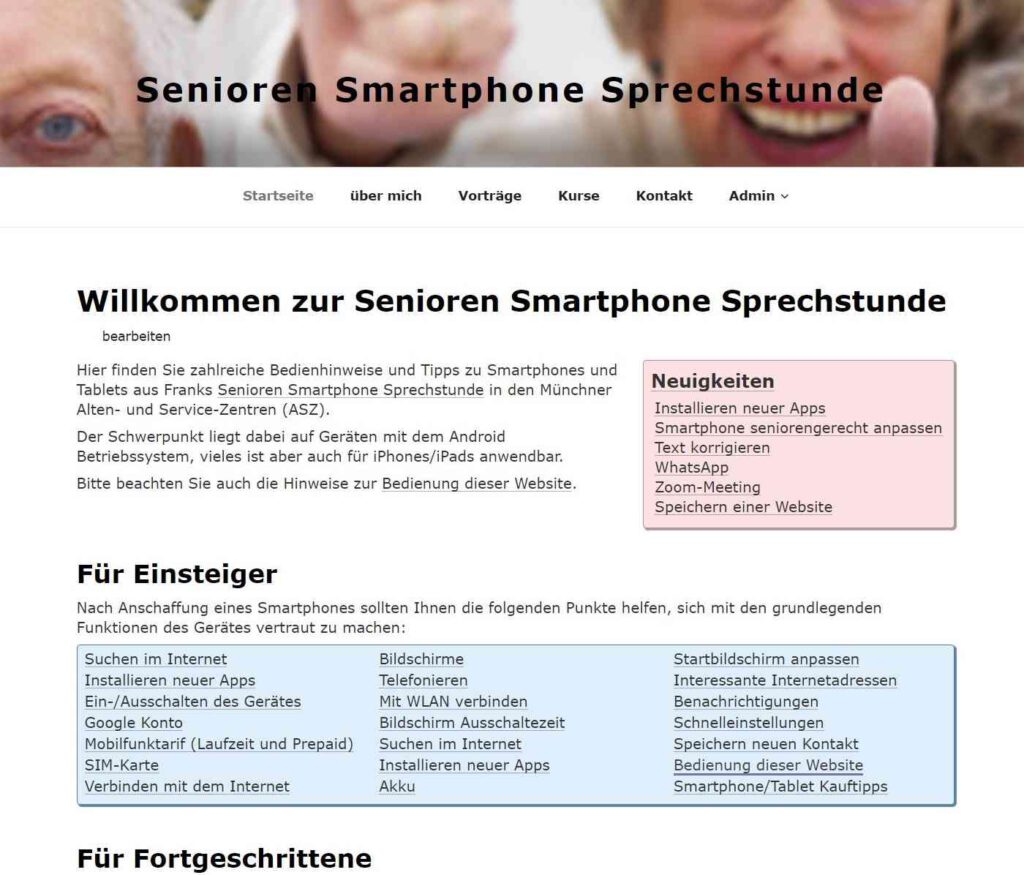
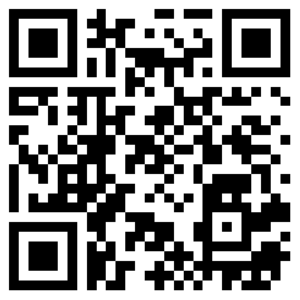
Smartphone-Sprechstunde im Internet
Alle Folien finden Sie auf meinem Internetauftritt:
https://smartphone-sprechstunde.de
unter dem Menüpunkt "Vorträge"
oder suchen Sie im Internet (mittels Google, DuckDuckGo, Ecosia, Bing etc.) nach "smartphone sprechstunde"
spätestens das 5. Suchergebnis liefert:
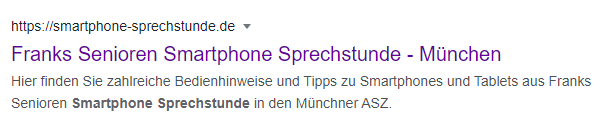
Smartphone/Tablet Eigenschaften

- Smartphone: englisch für „schlaue Telefone“
- leistungsfähige mobile Computer
- erweiterbar durch sog. „Apps“
- Telefonieren ist nur eine von unzähligen Möglichkeiten
- berührungsempfindlichen Bildschirm (Touchscreen)
- Zugriff auf das Internet
- Funktion und Bedienung von Smartphones und Tablets ist im Prinzip identisch
Smartphone/Tablet Kauftipps
Mein Tipp
- kaufen Sie keine Billiggeräte unter 100 Euro, das sind meist Ladenhüter mit veraltetem Betriebssystem oder wenig Speicher
- gehen Sie in ein Geschäft um sich die Geräte anzusehen und sie anzufassen, lassen Sie sich ggf. beraten aber kaufen Sie erst mal nichts 😊
- kaufen Sie kein "spezielles Senioren Smartphone"!
- entscheiden Sie sich für einen Prepaid-Tarif, ein solcher reicht im Allgemeinen für Senioren vollkommen aus: kostenloses Telefonieren/kostenlose SMS sowie 3 GB Datenvolumen bekommt man heute überall für unter 10 Euro.
- bei Laufzeit-Tarifen binden Sie sich meist für 24 Monate, bei Prepaid-Tarifen kann man zum Monatsende kündigen bzw. einfach nichts mehr aufladen
Weitere Kaufkriterien
| Größe: | Bildschirmdiagonale: Smartphone: 5-6 Zoll , Tablet: 8-10 Zoll |
| Betriebssystem: | Android 11 oder höher aktuell: Android 12, Apple iOS 15 |
| Interner Speicher: | viele Fotos, viel Musik: mind. 64GB kann der Speicher erweitert werden? |
| Fotografieren: | gute Kamera >= 8 Megapixel |
| Mobilfunkvertrag (SIM-Karte): | für Smartphones „Pflicht“: Paket mit Frei-Datenvolumen Alternative für Tablets falls zu Hause kein WLAN zur Verfügung steht |
| Preis: | > 150 Euro |
| Hersteller: | bekannter Name: Samsung, Apple, Nokia, Google, Motorola, HTC, (Huawei) |
| Empfehlung: | Hülle zum Schutz des Gerätes |
Smartphone/Tablet Tipps
- Haben Sie keine Angst davor, etwas falsch zu machen!
- Für die meisten Funktionen gibt es keine Bedienungsanleitung, man muss sie ausprobieren
- Nicht aufgeben! Es gilt: Übung macht den Meister. Klavier spielen lernen Sie auch nicht, indem Sie sich Noten kaufen!
- Smartphones, insbesondere iPhones, gelten als recht sicher. Die Gefahr sich eine Schadsoftware (Virus) einzufangen ist gering, wenn man Smartphone-Warnungen ernst nimmt
- Im schlimmsten Fall muss man das Smartphone auf Werkseinstellungen zurücksetzen
- Bei Google keine Zahlungsmittel hinterlegen, beim Telefonanbieter Drittanbietersperre einrichten lassen
- Wenn Sie einen kostenpflichtigen Dienst nutzen möchten, z. B. eine App kaufen, erwerben Sie einen Google-Gutschein, den Sie dann beim Kauf einlösen können
Spielenachmittag

Sprunganker
Spielenachmittag
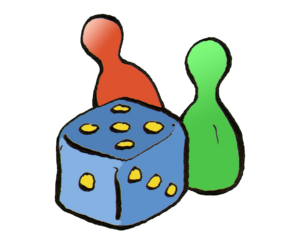
Lernen Sie, in gemütlicher Atmosphäre, bei Kaffee und Kuchen mit kurzweiligen Spielen, Quizfragen und Rätsel
Quiz und Spiele
- Schätzfragen
- A-B-C-D Fragen (à la "Wer wird Millionär")
- Redewendungen
- Fremdwörter
- Symbolrätsel
- Sudoku
- Stradoku
- Memory
Vortragsfolien
Hier finden Sie die Folien zum Vortrag
Termine:
z.Zt. gibt es keinen Termin für diese Veranstaltung.
| Wo | Wann |
|---|---|
Standortbestimmung
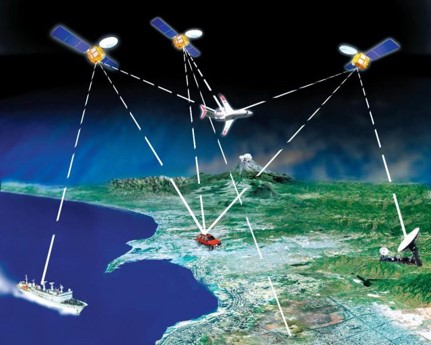
- GPS: Global Positioning System (=USA)
- Schnelleinstellungen:

- mind. 3 Satelliten erforderlich
- Smartphone empfängt, sendet aber nicht
- über Satelliten alleine ist keine Ortung durch Fremde möglich!
- wird Unterstützt durch Mobilfunknetz
(mobile Daten = an)
Satellitensysteme für Navigation
NAVSTAR GPS
GLOSNASS
Galileo
BeiDou
QZSS
= USA
= Russland
= EU
= China
'= Japan
Strato Fishing: Eingeben der Login-Daten
falsche "Strato-Seite" wird geöffnet
richtige Adresse von Strato

gefälschte Adresse

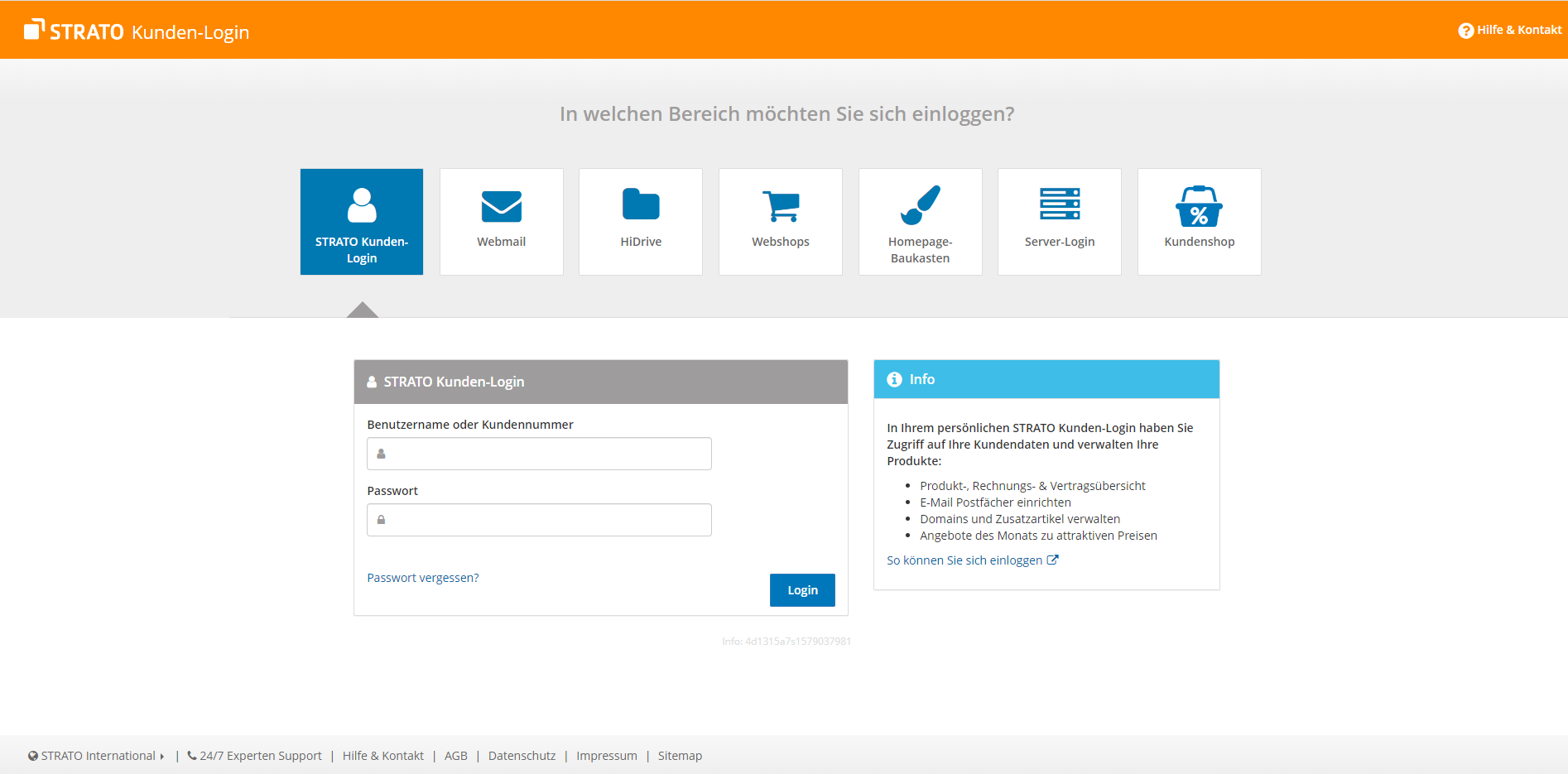
Strato Fishing: Weiterleitung auf die richtige Strato-Seite
Weiterleitung auf die richtige Strato-Seite
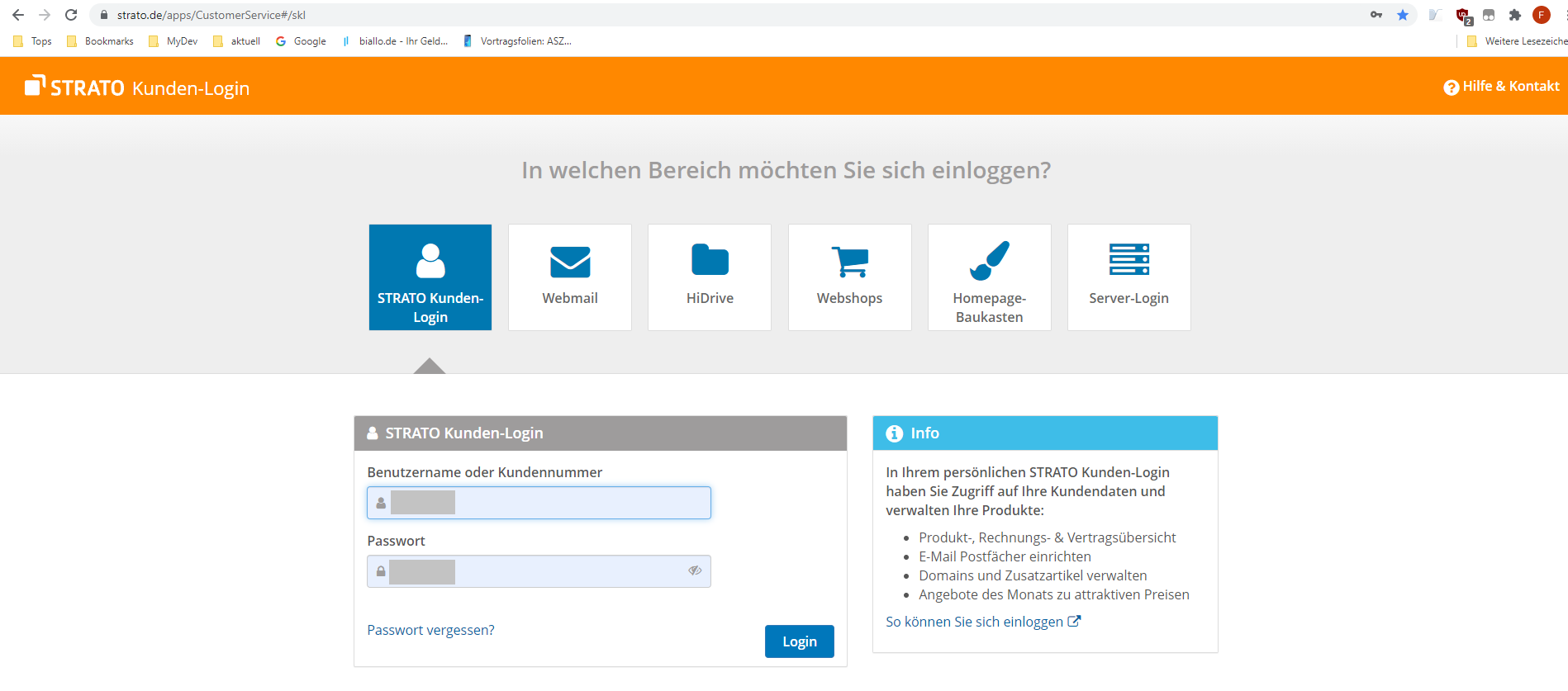
Suchen im Internet
Um im Internet suchen zu können müssen Sie mit dem Internet verbunden sein, entweder über WLAN oder Mobile Daten.
Es gibt dabei folgende Möglichkeiten
- Tippen Sie in die Google Suchleiste
- Öffnen Sie einen Browser (Firefox, Chrome, Safari etc.) und geben Sie "google.de" ein
- Starten Sie die Google App
Sie erhalten dann ein Suchfeld in welches Sie
- eine Internet Adressen (z.B. www.muenchen.de) oder
- Suchbegriffe (Senioren Smartphone Sprechstunde) eingeben
Das Ergebnis ist eine Liste von Suchergebnissen aus der Sie auswählen können indem Sie auf den jeweiligen Eintrag tippen
Google Sprachassistent
- Tippen auf Mikrofon in der Suchleiste
- sprechen: "Hey Google"
- lange auf die Home-Taste tippen
Beispiele
Wählen Sie ein der obigen Möglichkeiten um den Sprachassistenten zu starten und Sprechen Sie:
- Wie hoch ist der Münchner Olympiaturm?
- Wetter morgen in New York?
- Entfernung München - Wladiwostok?
TAN Verfahren
TAN = Transaktionsnummer
Oftmals muss bereits beim Anmelden eine TAN eingegeben werden, auf jeden Fall bei einer Transaktion wie Überweisung, Wertpapierkauf etc.
TAN-Listen
Liste von meist 100 TANs auf Papier
SMS-TAN, Mobile TAN, mTAN
TAN wird per SMS auf ein Mobiltelefon geschickt
Foto-TAN
aus einem QR-Code wird mit einer TAN-App eine TAN erzeugt
Push-TAN, TAN2GO, appTAN
Die Transaktion muss mittels separater App bestätigt werden
Chip-TAN, TAN-Generator, SmartTAN
ein eigener TAN-Generator, in dem, meist in Verbindung mit der EC-Karte, mittels eines Codes am Bildschirm, eine TAN erzeugt wird
Themen für den Medienstammtisch
Smartphone Grundlagen
- Telefonieren
- wichtige Einstellungen
- Verbindung mit dem Internet
- Einrichten des Startbildschirms
- Smartphone seniorengerecht anpassen
- Schnelleinstellungen und Benachrichtigungen
- Google-Konto/Apple-ID
- Neue Apps installieren
Funktionen und Apps
- Kontakte App
- WhatsApp Grundlagen
- Corona Apps
- Kamera und Fotos
- Fahrpläne (MVG und Bahn)
- Karten und Navigation
- Bilder verschicken (WhatsApp)
- Dateimanager, Speicher
Internet
- Suchen im Internet
- QR-Codes
- Mediatheken
- "Cookies" und Werbung
- Sicherheit und Passwörter
- Termine, Reservierungen (Arzt, Restaurant)
- Internet-Banking
- Registrieren, Bezahlen im Internet
- Interessante Internetadressen und Apps
- Facebook & Co
sonstiges
- Welches Smartphone passt für mich?
- Welcher Mobilfunktarif passt für mich?
- Unterschied: Handy-Smartphone-Tablet?
- Dokumente einscannen
Themen für den Medienstammtisch
Allgemeine Fragerunde
Themenvorschläge
- Kamera und Fotogalerie
- Internetsuche
- Spracheingabe
- Fahrpläne (NVV, DB)
- Karten (Google Maps)
- ...
Themen für den Medienstammtisch: Kamera und Fotos
- Funktionen der Kamera
- Galerie und Google Fotos-App
- Versenden von Fotos (WhatsApp, E-Mail)
- Ausdrucken der Fotos
- Sichern der Fotos
- in der "Cloud"
- auf einem Computer
- auf Speichermedium (Stick, Festplatte)
Unterschied LAN - WLAN
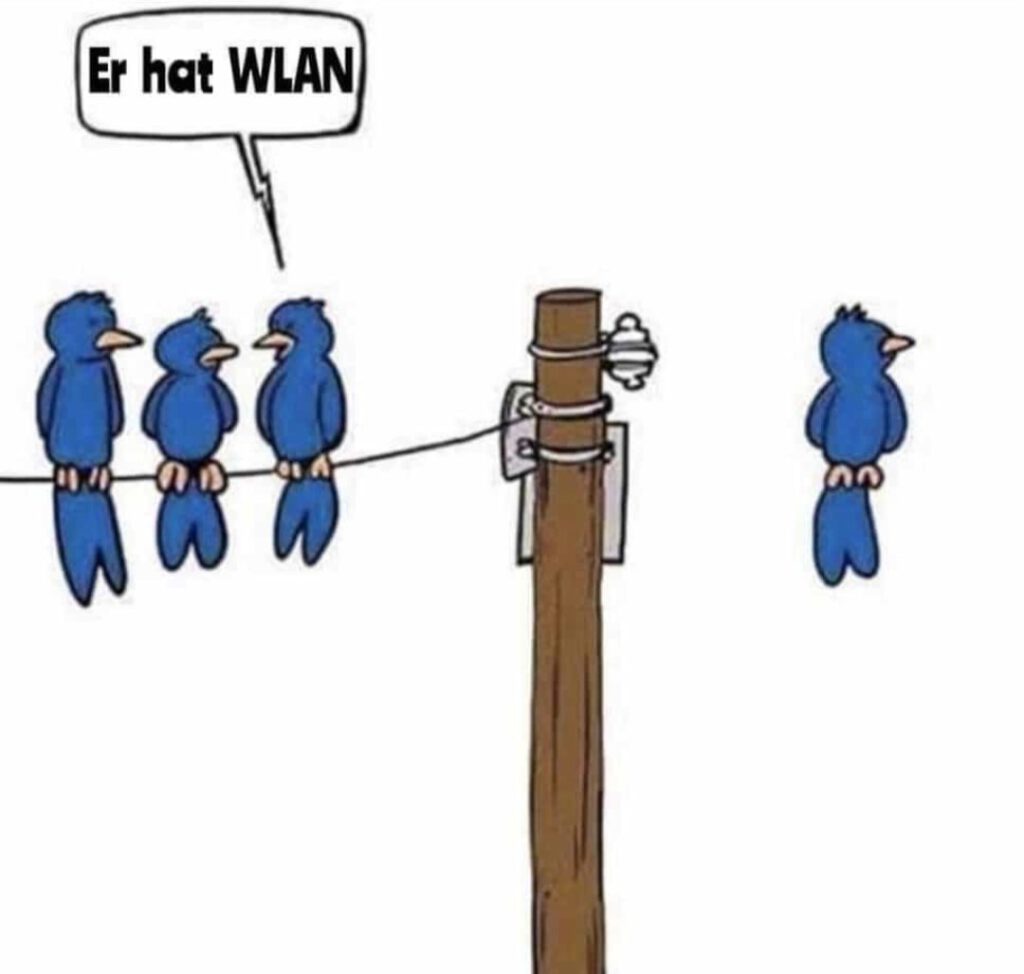
LAN (engl. Local Area Network)
Kabel zum Internet Anschluß erforderlich
schnelle und sichere Datenübertragung
nur für Computer verwendbar
WLAN (engl. Wireless Local Area Network)
Funkverbindung zum WLAN-"Hotspot"
begrenzte Reichweite, wenn verschlüsselt abhörsicher
Für Computer, Smartphones und Tablets geeignet
Verbindung mit dem Internet
WLAN:
- WLAN-Kennwort erforderlich
- zu Hause (Festnetz), Hotel, Cafe oder
- öffentlicher "Hotspot"
- unbegrenzte Datenmenge
Mobile Daten:
- SIM-Karte erforderlich
- Sprachkanal (Telefonieren, SMS)
- Datenkanal (Internet)
- begrenzte Datenmenge
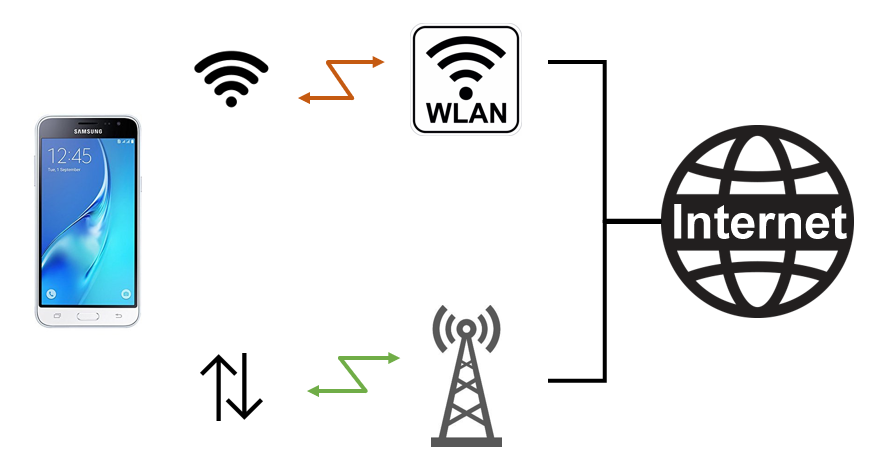
Vergleich WhatsApp - E-Mail
Kommunikation nur zu WhatsApp-Nutzern
Kommunikation zu jeder E-Mail-Adresse möglich
Schlüssel ist die Telefonnummer
Schlüssel ist die E-Mail-Adresse
nur auf Smartphones und einigen Tablets
auf allen internetfähigen Geräten
Übertragungsbestätigung, Lesebestätigung
keinerlei Bestätigung, nur bei nicht-vorhandener E-Mail-Adresse
Amerikanischer Großkonzern (Facebook, Meta)
zahlreiche internationale, auch deutsche Anbieter
Videokonferenzen
Die bekanntesten Videokonferenzen-Programme
| Name | Anmerkung |
| Zoom | weit verbreitet für Moderatoren Registrierung erforderlich mit kostenloser Lizenz Beschränkung auf 40 Minuten |
| Jitsi | einfach zu bedienen erfordert keine Installation (läuft im Browser) weniger Funktionen als z.B. Zoom Server in München: https://meet.ffmuc.net |
| sehr einfach zu bedienen Begrenzung auf max. 4 Teilnehmer keine Bildschirmfreigabe | |
| Teams | Nachfolger von Skype verwendet von Firmen, Schulklassen |
Weitere weniger genutzte Programme:
- Skype (Microsoft)
- FaceTime (Apple)
- Hangouts (Google)
- WebEx (Cisco)
- Facebook (Facebook)
Vom Mobiltelefon zum Smartphone

1958
- Gewicht: 16 kg
- Preis: 15.000 DM (Käfer: 5.000 DM)
- erster Nutzer: Konrad Adenauer
- Telefonieren über Vermittlung
- A-Netz

1992
- Gewicht: 2,5 kg
- Preis: 2.000 DM
- Telefonieren
- D-Netz

1999
- Tastatur und kleiner Bildschirm
- Telefonieren
- SMS
- Uhr/Wecker
- Kamera
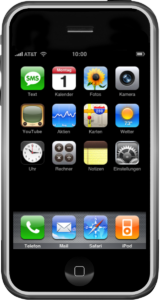
2007 (Einführung des iPhones)
- Touchscreen
- Telefonieren
- Kamera
- Internet
- . . .
Vortragsfolien
- Gleich gehts los
- Kursfolien: Karten und Fahrpläne
- Kursfolien: Smartphone Grundlagen
- Kursfolien: Tablets für Einsteiger
- Kursfolien: Tablets für Einsteiger (Druck)
- Kursfolien: WhatsApp richtig nutzen
- Präsentation: Alle Folien
- QR-Code Beispiele
- Vortragsfolien: Gedächtnistraining
- Vortragsfolien: Gesten
- Vortragsfolien: Ing-DiBa Fishing
- Vortragsfolien: Karten und Fahrpläne
- Vortragsfolien: Kommunikation
- Vortragsfolien: Medienstammtisch
- Vortragsfolien: Mein Smartphone besser nutzen
- Vortragsfolien: Online Banking
- Vortragsfolien: Smartphones für Einsteiger
- Vortragsfolien: Strato Fishing
- Vortragsfolien: Suchen im Internet
- Vortragsfolien: Technikfragestunde
- Vortragsfolien: Termine online reservieren
- Vortragsfolien: WhatsApp richtig nutzen
Was ist WhatsApp?
- kostenlose App für Smartphones/Tablets zum Nachrichtenaustausch
- Anlehnung an engl. „Whats Up?“ ⇒ wie geht's?
- Ersatz für SMS
- erfordert Smartphone oder Tablet mit Telefonnummer (SIM Karte)
- nutzt das Internet (⇒über WLAN oder Mobilnetz)
- neben Textnachrichten können auch verschickt werden: Bilder bzw. beliebige Dateien (z.B. PDF-Dokumente), Sprachnachrichten, Standortinformation, Kontakte etc.
- ermöglicht weltweit kostenloses Telefonieren sowie Videotelefonie
- Kommunikation nur mit anderen WhatsApp Nutzern
Was wird benötigt?
- ein internetfähiges Gerät: Smartphone, Tablet, Computer
- eine Internetverbindung (LAN, WLAN oder Mobile Daten)
- einen Browser: Firefox, Google Chrome, Safari, Edge
- ein E-Mail Konto
⇒ jedes Smartphone/Tablet sowie jeder Computer hat ein E-Mail-Konto: Google-Konto, Apple ID oder Microsoft-Konto - ggf. ein Mobiltelefon zum Empfang von SMS
Wichtige Konten und PINs
Google Konto
- Google-E-Mail-Adresse: rudi.ratlos@gmail.com
- Kennwort: beliebiges, mindestens 8 Zeichen langen Kennwort
Apple-ID
- iCloud E-Mail-Adresse: rudi.ratlos@icloud.com
- Kennwort: beliebiges, mindestens 8 Zeichen langen Kennwort
SIM-PIN
Geräte PIN
- mindestens 4-Stellige Nummer zum Entsperren des Gerätes
- E-Mail-Adresse
- Kennwort
- bei einigen Anbietern (T-Online) separates Kennwort für E-Mail-Clients anderer Hersteller
Herzlich willkommen zum Kurs
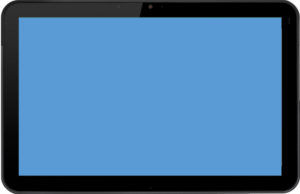
.
Tablets für Einsteiger
In dem 2 tägigen Kurs lernen Sie die Grundlagen zur Bedienung eines Android-Tablets wie z.B.:
- Ein-/Ausschalten des Gerätes und des Bildschirms, Regeln der Lautstärke, Laden des Gerätes
- Anpassen des Bildschirms, Bildschirmnavigation
- Verbinden mit dem Internet
- Suchen im Internet mittels Eingabe von Suchbegriffe oder Spracheingabe
- Installieren neuer Funktionen (Apps)
- Akku, Mobilfunktarif, wichtige Einstellungen...
Der Kursinhalt orientiert sich am Wissensstand der Teilnehmer
Während des Kurses wird Ihnen ein Tablet zu Verfügung gestellt, welches Sie leihweise mit nach Hause nehmen dürfen.
Termin: am Dienstag, den 18.04.2023 von 14:00-16:00 Uhr und Freitag, den 21.04.2023 von 10:00-12:00 Uhr
World Wide Web (WWW)
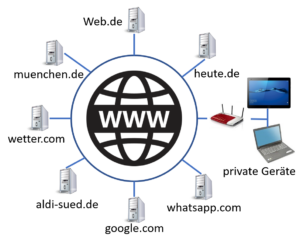
- riesiges Computer-Netzwerk (Server)
- entwickelt 1969 vom amerikanischen Verteidigungsministerium (ARPANET)
- seit ca. 1991 für jedermann nutzbar
- jedes Gerät hat eindeutige IP-Adresse
- Zugriff über Browser (z.B. Chrome)
- „Suchmaschinen“ (z.B. Google) finden Informationen
- > 4 Mrd. Nutzer
- auch Smartphone „Apps“ nutzen Internet (Nachrichten, Wetter)
- WWW ist nur ein Dienst im Internet (E-Mail, Chat, Video…)
Zahlungsmöglichkeiten
- Einzugsermächtigung/Lastschrift
- Kreditkarte
- Rechnung und Überweisung
- Paypal
- Nachnahme
- Gutschein
Ziele Gedächtnistraining
- Gedächtnis verbessern
- Aufmerksamkeit stärken
- Denkgeschwindigkeit erhöhen
- Logisches Denken trainieren
- Lebensqualität steigern
- Fit für den Alltag sein
Quelle: https://neuronation.com
Zugangskonto
wichtig für den Umgang mit dem Gerät:
- Android-Smartphone oder -Tablet: Google-Konto
- Apple (iPhone, iPad): Apple-ID
⇒ E-Mail-Adresse + Kennwort
für alles, was mit dem Gerät zu tun hat:
- installieren neuer Apps
- Zugriff auf die "Cloud": Sicherung von Fotos, Kontakten, Terminen, Einstellungen etc.